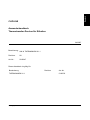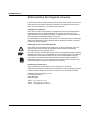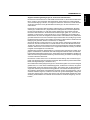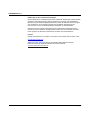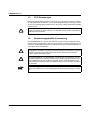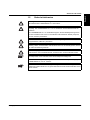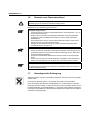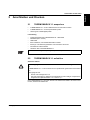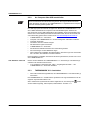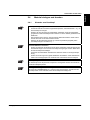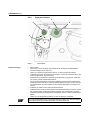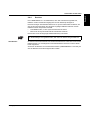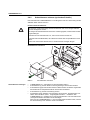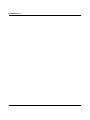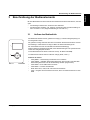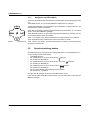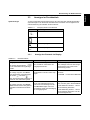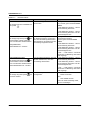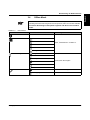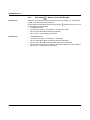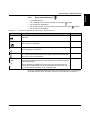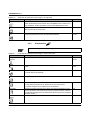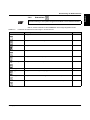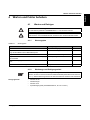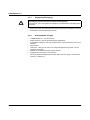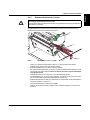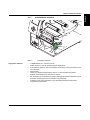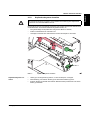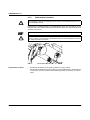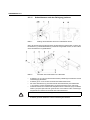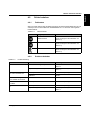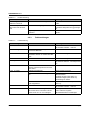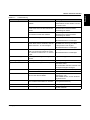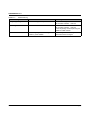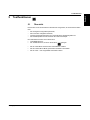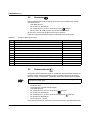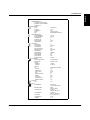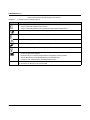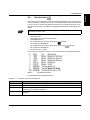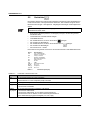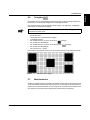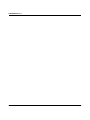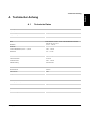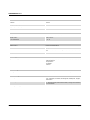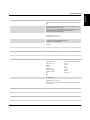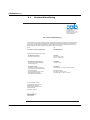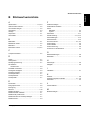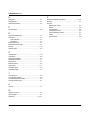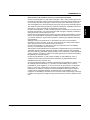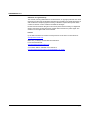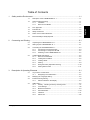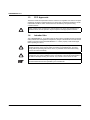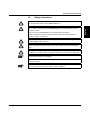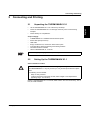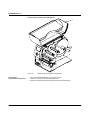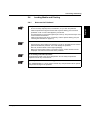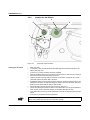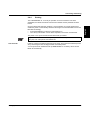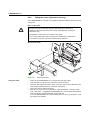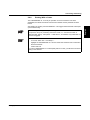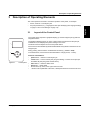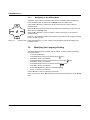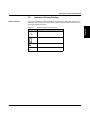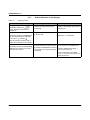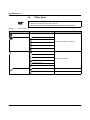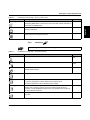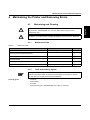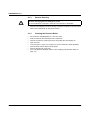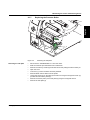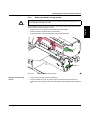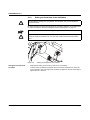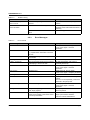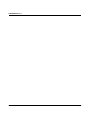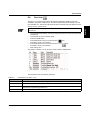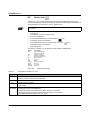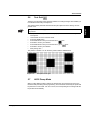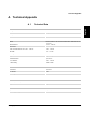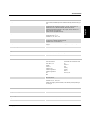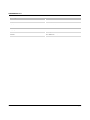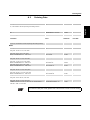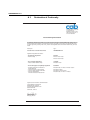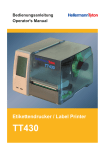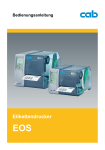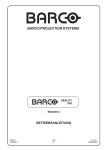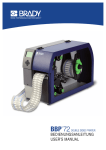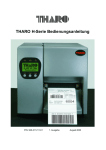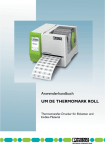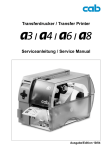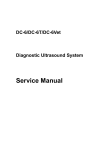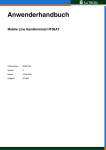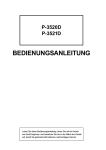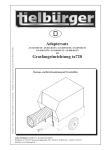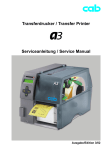Download Anwenderhandbuch/User Manual UM IA THERMOMARK X1.1
Transcript
CLIPLINE Anwenderhandbuch/User Manual UM IA THERMOMARK X1.1 Art.-Nr./Order No.: 2910347 Thermotransfer-Drucker für Etiketten Thermal Transfer Printer for Labels Deutsch CLIPLINE Anwenderhandbuch Thermotransfer-Drucker für Etiketten 04/2007 Bezeichnung: UM IA THERMOMARK X1.1 Revision: 00 Art.-Nr.: 2910347 Dieses Handbuch ist gültig für: Bezeichnung THERMOMARK X1.1 103180_00_ia Revision Art.-Nr. 5145274 PHOENIX CONTACT THERMOMARK X1.1 Bitte beachten Sie folgende Hinweise Damit Sie das in diesem Handbuch beschriebene Produkt sicher einsetzen können, lesen und beachten Sie bitte dieses Handbuch aufmerksam. Die folgenden Hinweise geben Ihnen eine erste Orientierung zum Gebrauch des Handbuchs. Zielgruppe des Handbuchs Der in diesem Handbuch beschriebene Produktgebrauch richtet sich ausschließlich an Elektrofachkräfte oder von Elektrofachkräften unterwiesene Personen, die mit den geltenden Normen und sonstigen Vorschriften zur Elektrotechnik und insbesondere mit den einschlägigen Sicherheitskonzepten vertraut sind. Für Fehlhandlungen und Schäden, die an Produkten von Phoenix Contact und Fremdprodukten durch Missachtung der Informationen dieses Handbuchs entstehen, übernimmt Phoenix Contact keine Haftung. Erklärungen zu den verwendeten Symbolen Das Symbol Achtung bezieht sich auf Handlungen, die einen Schaden der Hard- oder Software oder Personenschaden (im indirekten Zusammenhang mit gefährlicher Prozessperipherie) zur Folge haben können. Das Symbol Hinweis vermittelt Bedingungen, die für einen fehlerfreien Betrieb unbedingt beachtet werden müssen. Es weist außerdem auf Tipps und Ratschläge für den effizienten Geräteeinsatz und die Software-Optimierung hin, um Ihnen Mehrarbeit zu ersparen. Das Symbol Text verweist Sie auf weiterführende Informationsquellen (Handbücher, Datenblätter, Literatur etc.) zu dem angesprochenen Thema, Produkt o.ä. Ebenso gibt dieser Text hilfreiche Hinweise zur Orientierung im Handbuch. Ihre Meinung interessiert uns Wir sind ständig bemüht, die Qualität unserer Handbücher zu verbessern. Sollten Sie Anregungen und Verbesserungsvorschläge zu Inhalt und Gestaltung unseres Handbuchs haben, würden wir uns freuen, wenn Sie uns Ihre Vorschläge zusenden. PHOENIX CONTACT GmbH & Co. KG Documentation Services 32823 Blomberg DEUTSCHLAND Telefon +49 - (0) 52 35 - 3-00 Telefax +49 - (0) 52 35 - 3-4 20 21 E-Mail [email protected] PHOENIX CONTACT 103180_00_ia Allgemeine Nutzungsbedingungen für Technische Dokumentation Die Phoenix Contact GmbH & Co. KG behält sich das Recht vor, die technische Dokumentation und die in den technischen Dokumentationen beschriebenen Produkte jederzeit ohne Vorankündigung zu ändern, zu korrigieren und/oder zu verbessern, soweit dies dem Anwender zumutbar ist. Dies gilt ebenfalls für Änderungen, die dem technischen Fortschritt dienen. Der Erhalt von technischer Dokumentation (insbesondere von Datenblättern, Montageanleitungen, Handbüchern etc.) begründet keine weitergehende Informationspflicht der Phoenix Contact GmbH & Co. KG über etwaige Änderungen der Produkte und/oder technischer Dokumentation. Anderslautende Vereinbarungen gelten nur, wenn sie ausdrücklich von der Phoenix Contact GmbH & Co. KG in schriftlicher Form bestätigt sind. Bitte beachten Sie, dass die übergebene Dokumentation ausschließlich eine produktbezogene Dokumentation ist und Sie somit dafür eigenverantwortlich sind, die Eignung und den Einsatzzweck der Produkte in der konkreten Anwendung, insbesondere im Hinblick auf die Befolgung der geltenden Normen und Gesetze, zu überprüfen. Obwohl die Phoenix Contact GmbH & Co. KG stets mit der notwendigen Sorgfalt darum bemüht ist, dass die Informationen und Inhalte korrekt und auf dem aktuellen Stand der Technik sind, können die Informationen technische Ungenauigkeiten und/oder Druckfehler enthalten. Die Phoenix Contact GmbH & Co. KG gibt keine Garantien in Bezug auf die Genauigkeit und Richtigkeit der Informationen. Sämtliche der technischen Dokumentation zu entnehmenden Informationen werden ohne jegliche ausdrückliche, konkludente oder stillschweigende Garantie erteilt. Sie enthalten keinerlei Beschaffenheitsvereinbarungen, beschreiben keine handelsübliche Qualität und stellen auch keine Eigenschaftszusicherung oder Zusicherung im Hinblick auf die Eignung zu einem bestimmten Zweck dar. Die Phoenix Contact GmbH & Co. KG übernimmt keine Haftung oder Verantwortung für Fehler oder Auslassungen im Inhalt der technischen Dokumentation (insbesondere Datenblätter, Montageanleitungen, Handbücher etc.). Die vorstehenden Haftungsbegrenzungen und -ausschlüsse gelten nicht, soweit zwingend gehaftet wird, z. B. nach dem Produkthaftungsgesetz, in Fällen des Vorsatzes, der groben Fahrlässigkeit, wegen der Verletzung des Lebens, des Körpers oder der Gesundheit oder wegen der Verletzung wesentlicher Vertragspflichten. Der Schadensersatzanspruch für die Verletzung wesentlicher Vertragspflichten ist jedoch auf den vertragstypischen, vorhersehbaren Schaden begrenzt, soweit nicht Vorsatz oder grobe Fahrlässigkeit vorliegt oder wegen der Verletzung des Lebens, des Körpers oder der Gesundheit gehaftet wird. Eine Änderung der Beweislast zum Nachteil des Anwenders ist mit dieser Regelung nicht verbunden. 103180_00_ia PHOENIX CONTACT Deutsch THERMOMARK X1.1 THERMOMARK X1.1 Erklärungen zu den rechtlichen Grundlagen Dieses Handbuch ist einschließlich aller darin enthaltenen Abbildungen urheberrechtlich geschützt. Jede Drittverwendung dieses Handbuchs ist verboten. Die Reproduktion, Übersetzung und öffentliche Zugänglichmachung sowie die elektronische und fotografische Archivierung und Veränderung bedarf der schriftlichen Genehmigung der Firma Phoenix Contact. Zuwiderhandlungen verpflichten zu Schadenersatz. Alle Rechte für den Fall der Patenterteilung oder Gebrauchsmustereintragung sind Phoenix Contact vorbehalten. Fremdprodukte werden stets ohne Vermerk auf Patentrechte genannt. Die Existenz solcher Rechte ist daher nicht auszuschließen. Internet Aktuelle Informationen zu Produkten von Phoenix Contact finden Sie im Internet unter: www.phoenixcontact.com. Stellen Sie sicher, dass Sie immer mit der aktuellen Dokumentation arbeiten. Diese steht unter der folgenden Adresse zum Download bereit: www.download.phoenixcontact.de. PHOENIX CONTACT 103180_00_ia 1 2 3 Sicherheit und Umwelt ............................................................................................................1-1 1.1 Beschreibung des THERMOMARK X1.1 ........................................................... 1-1 1.2 Thermotransferdruck.......................................................................................... 1-1 1.2.1 Farbband ............................................................................................ 1-1 1.2.2 Hinweise zu den Druckmedien ........................................................... 1-1 1.3 FCC-Zulassungen ..............................................................................................1-2 1.4 Bestimmungsgemäße Verwendung ................................................................... 1-2 1.5 Sicherheitshinweise 1.6 Hinweise zum Thermodruckkopf ........................................................................ 1-4 1.7 Umweltgerechte Entsorgung .............................................................................. 1-4 ...................................................................................... 1-3 Anschließen und Drucken ......................................................................................................2-1 2.1 THERMOMARK X1.1 auspacken.......................................................................2-1 2.2 THERMOMARK X1.1 aufstellen......................................................................... 2-1 2.3 THERMOMARK X1.1 anschließen.....................................................................2-3 2.3.1 An Stromnetz anschließen ................................................................. 2-3 2.3.2 An Computer über USB anschließen .................................................2-4 2.3.3 THERMOMARK X1.1 einschalten ......................................................2-4 2.4 Material einlegen und drucken ........................................................................... 2-5 2.4.1 Hinweise zum Druckkopf ....................................................................2-5 2.4.2 Farbband einlegen .............................................................................. 2-6 2.4.3 Etiketten einlegen ............................................................................... 2-7 2.4.4 Drucken ..............................................................................................2-9 2.4.5 Schneidmesser anbauen (optionales Zubehör) ................................ 2-10 2.4.6 Drucken mit Schneidmesser .............................................................2-11 Beschreibung der Bedienelemente ........................................................................................3-1 103180_00_ia 3.1 Aufbau des Bedienfelds .....................................................................................3-1 3.1.1 Navigieren im Offline-Menü ................................................................ 3-2 3.2 Spracheinstellung ändern ..................................................................................3-2 3.3 Anzeigen im Druckbetrieb ..................................................................................3-3 3.3.1 Anzeige des Zustands im Display ......................................................3-3 3.4 Offline-Menü ......................................................................................................3-5 3.4.1 Sicherheit - Sperren durch PIN-Eingabe ............................................ 3-6 3.4.2 Regionaleinstellungen ........................................................................ 3-7 3.4.3 Geräteeinstellungen ........................................................................... 3-8 3.4.4 Druckparameter ..................................................................................3-9 3.4.5 Schnittstellen .................................................................................... 3-10 3.4.6 Statusleiste ....................................................................................... 3-11 PHOENIX CONTACT i Deutsch Inhaltsverzeichnis THERMOMARK X1.1 4 5 A B ii Warten und Fehler beheben ...................................................................................................4-1 4.1 Warten und Reinigen ......................................................................................... 4-1 4.1.1 Wartungsplan .....................................................................................4-1 4.1.2 Werkzeuge und Reinigungsmittel .......................................................4-1 4.1.3 Allgemeine Reinigung ......................................................................... 4-2 4.1.4 Andruckwalze reinigen .......................................................................4-2 4.1.5 Etikettenlichtschranke reinigen ........................................................... 4-3 4.1.6 Druckkopf reinigen .............................................................................. 4-4 4.1.7 Andruckwalze tauschen ...................................................................... 4-5 4.1.8 Kopfandrucksystem einstellen ............................................................4-7 4.1.9 Farbbandlauf einstellen ...................................................................... 4-8 4.1.10 Schneidmesser reinigen .....................................................................4-9 4.1.11 Schneidmesser nach der Reinigung justieren .................................. 4-10 4.2 Fehler beheben ................................................................................................ 4-11 4.2.1 Fehlerarten ....................................................................................... 4-11 4.2.2 Probleme beheben ...........................................................................4-11 4.2.3 Fehlermeldungen ..............................................................................4-12 Testfunktionen ........................................................................................................................5-1 5.1 Übersicht ............................................................................................................5-1 5.2 Kurzstatus .........................................................................................................5-2 5.3 Statusausdruck .................................................................................................5-2 5.4 Schriftenliste ......................................................................................................5-5 5.5 Geräteliste .........................................................................................................5-6 5.6 Testgitter ........................................................................................................... 5-7 5.7 Monitormodus .................................................................................................... 5-7 Technischer Anhang............................................................................................................... A-1 A1 Technische Daten ............................................................................................. A-1 A2 Bestelldaten ...................................................................................................... A-5 A3 Konformitätserklärung ....................................................................................... A-6 Stichwortverzeichnis............................................................................................................... B-1 PHOENIX CONTACT 103180_00_ia 1 Deutsch Sicherheit und Umwelt Sicherheit und Umwelt 1.1 Beschreibung des THERMOMARK X1.1 Beim Thermotransferdruckverfahren wird durch die Hitzeeinwirkung des Druckkopfs die Farbschicht einer Transferfolie auf das Druckmedium übertragen. Der THERMOMARK X1.1 ist mit gängigen Schnittstellen ausgestattet, um eine problemlose Anbindung an Computer und Netzwerke zu gewährleisten. Der THERMOMARK X1.1 kann ohne Anpassung an Wechselstromnetze von 100 V bis 240 V angeschlossen werden. Durch die große grafische LCD-Anzeige und das kontextgesteuerte Navigatorpad kann der THERMOMARK X1.1 überwacht und bedient werden. 1.2 Thermotransferdruck Durch punktweise Erwärmung durch den Druckkopf werden Farbpartikel von der Farbschicht eines Farbbands auf unbeschichtetes Material übertragen. Das Farbband kann nur einmal zum Druck verwendet werden. Für den Thermotransferdruck eignen sich sehr viele unterschiedliche Materialien. Die Druckqualität hängt entscheidend davon ab, wie gut die Farbstoffe des Farbbands auf dem Material haften. Gegebenenfalls Test durchführen. 1.2.1 Farbband Minderwertiges Farbband kann zum vorzeitigen Verschleiß des Druckkopfs und zu einem schlechten Druckbild führen. Farbband so wählen, dass das Farbband nur wenig breiter als das Druckmaterial ist: – bei zu schmalem Farbband kommt der Druckkopf in Kontakt mit dem Material Verschleiß – bei zu breiten Farbband besteht die Gefahr der Faltenbildung Druckbildfehler Die Erkennung des Farbbands erfolgt über die Kontrolle der Drehbewegung des Farbbandabwicklers. Um bis zum Ende des Farbbands sauber drucken zu können, darf das Nachspannband nicht länger als 60 mm sein. Das Ende des Farbbands muss sich leicht vom Pappkern ablösen lassen. 1.2.2 Hinweise zu den Druckmedien Das Druckergebnis hängt wesentlich von der geeigneten Kombination aus Etiketten und Farbband ab. Minderwertige Farbbandmaterialen können zur vorzeitigen Zerstörung des Druckkopfes führen. Nutzen Sie ausschließlich Druckmaterial von Phoenix Contact. Siehe „Bestelldaten“ auf Seite A-5. 103180_00_ia PHOENIX CONTACT 1-1 THERMOMARK X1.1 1.3 FCC-Zulassungen Das Gerät erfüllt die Bedingungen aus Teil 15 der FCC-Vorschriften für Class-A-Computer. Der Betrieb dieser Geräte kann unter ungünstigen Bedingungen zu Störungen des Radio- bzw. TV-Empfangs führen (Interferenzen), die ggf. durch Gegenmaßnahmen beseitigt werden müssen. Dies ist eine Einrichtung der Klasse A. Diese Einrichtung kann im Wohnbereich Funkstörungen verursachen; in diesem Fall kann vom Betreiber verlangt werden, angemessene Maßnahmen durchzuführen. 1.4 Bestimmungsgemäße Verwendung Der THERMOMARK X1.1 ist nach dem Stand der Technik und den anerkannten sicherheitstechnischen Regeln gebaut. Dennoch können bei der Verwendung Gefahren für Leib und Leben des Benutzers oder Dritter bzw. Beeinträchtigungen des THERMOMARK X1.1 und anderer Sachwerte entstehen. Der THERMOMARK X1.1 darf nur in technisch einwandfreiem Zustand sowie bestimmungsgemäß, sicherheits- und gefahrenbewusst unter Beachtung der Bedienungsanleitung benutzt werden. Insbesondere Störungen, die die Sicherheit beeinträchtigen, müssen umgehend beseitigt werden. Der THERMOMARK X1.1 ist ausschließlich zum Bedrucken von geeigneten und vom Hersteller zugelassenen Materialien bestimmt. Eine andersartige oder darüber hinausgehende Benutzung ist nicht bestimmungsgemäß. Für aus missbräuchlicher Verwendung resultierende Schäden haftet der Hersteller/Lieferant nicht; das Risiko trägt allein der Anwender. Zur bestimmungsgemäßen Verwendung gehört auch das Beachten der Bedienungsanleitung, einschließlich der vom Hersteller gegebenen Wartungsempfehlungen/-vorschriften. 1-2 PHOENIX CONTACT 103180_00_ia 1.5 Deutsch Sicherheit und Umwelt Sicherheitshinweise Lebensgefahr durch Netzspannung! Das Gehäuse des THERMOMARK X1.1 nicht öffnen. Der THERMOMARK X1.1 ist für Stromnetze mit Wechselspannung von 100 V bis 240 V ausgelegt. Den THERMOMARK X1.1 nur an Steckdosen mit Schutzleiterkontakt anschließen. Den THERMOMARK X1.1 nur mit Geräten koppeln, die Schutzkleinspannung führen. Vor dem Herstellen oder Lösen von Anschlüssen alle betroffenen Geräte (Computer, Drucker, Zubehör) ausschalten. Den THERMOMARK X1.1 nur in einer trockenen Umgebung betreiben und keiner Nässe (Spritzwasser, Nebel etc.) aussetzen. Wird der THERMOMARK X1.1 bei geöffnetem Deckel betrieben, darauf achten, dass Kleidung, Haare, Schmuckstücke oder Ähnliches nicht mit den offenliegenden, rotierenden Teilen in Berührung kommen. Die Druckbaugruppe kann während des Drucks heiß werden. Während des Betriebs nicht berühren und vor Materialwechsel, Ausbauen oder Justieren abkühlen lassen. Wenn Sie den THERMOMARK X1.1 mehrere Tage nicht benutzen, müssen Sie den Druckkopf öffnen. Dies verhindert, dass der Druckkopf beschädigt wird. Die Andruckwalze regelmäßig reinigen. Verwenden Sie dazu den Spezialreinigungsstift THERMOMARK-CP, Art.-Nr. 5145371. Führen Sie nur die in dieser Bedienungsanleitung beschriebenen Handlungen aus. Weiterführende Arbeiten dürfen nur von geschultem Personal oder Servicetechnikern durchgeführt werden. 103180_00_ia PHOENIX CONTACT 1-3 THERMOMARK X1.1 1.6 Hinweise zum Thermodruckkopf Der Thermodruckkopf ist das empfindlichste Teil Ihres Druckers. Bei unsachgemäßer Handhabung kann der Druckkopf schnell beschädigt werden. Bitte beachten Sie unbedingt folgende Hinweise: Druckkopf richtig reinigen – – – Verwenden Sie keine scharfen Gegenstände (Messer, Schraubendreher o. ä.), um den Druckkopf zu reinigen. Säubern Sie den Druckkopf in regelmäßigen Abständen mit einem Spezialreinigungsstift für Thermodruckköpfe oder mit einem in reinen Alkohol getränkten Wattestäbchen. Der Druckkopf hat im oberen Teil eine rötliche Glasschutzschicht. Diese Schutzschicht darf nicht mit der Hand berührt werden. Reinigen Sie die Glasschutzschicht ggf. mit dem Spezialreinigungsstift (siehe „Druckkopf reinigen“ auf Seite 4-4). Passende Etiketten verwenden – – Achten Sie während des Druckes immer darauf, dass keine Verunreinigungen auf den Etiketten liegen und unter dem Druckkopf durchgezogen werden. Diese könnten den Druckkopf beschädigen. Verpacken Sie die Etiketten deshalb nach Gebrauch wieder in die Originalverpackung. Achten Sie auf eine gute und glatte Oberfläche der Etiketten. Grobe Oberflächen wirken wie Schmirgelpapier und reduzieren die Lebensdauer des Druckkopfes. Druckkopftemperatur nicht verändern Der Druckkopf ist auf die passende Temperatur voreingestellt. Ändern Sie auf keinen Fall die Druckkopftemperatur. 1.7 Umweltgerechte Entsorgung Altgeräte enthalten wertvolle recyclingfähige Materialien, die einer Verwertung zugeführt werden sollten. Entsorgen Sie Altgeräte getrennt vom Restmüll über geeignete Sammelstellen. Durch die modulare Bauweise des THERMOMARK X1.1 ist das Zerlegen in seine Bestandteile problemlos möglich, so dass die Teile dem Recycling zugeführt werden können. Die Elektronikplatine des THERMOMARK X1.1 ist mit einer Lithium-Batterie ausgerüstet. Entsorgen Sie diese Batterie in Altbatteriesammelgefäße des Handels oder der öffentlichrechtlichen Entsorgungsträger. 1-4 PHOENIX CONTACT 103180_00_ia 2 Deutsch Anschließen und Drucken Anschließen und Drucken 2.1 • • • THERMOMARK X1.1 auspacken THERMOMARK X1.1 an den Halteschlaufen aus dem Karton heben. THERMOMARK X1.1 auf Transportschäden prüfen. Lieferung auf Vollständigkeit prüfen. Lieferumfang – – – – – – – Thermotransferdrucker THERMOMARK X1.1-PRINTER Netzkabel (Euro und US) USB-Kabel leerer Folienkern, auf Farbbandaufwickler montiert Planungs- und Markierungssoftware CLIP PROJECT advanced CD-ROM mit Treibersoftware Handbuch UM IA THERMOMARK X1.1 Bewahren Sie die Originalverpackung für spätere Transporte auf. 2.2 THERMOMARK X1.1 aufstellen Aufstellort wählen Beschädigung des Geräts und der Druckmaterialien durch Feuchtigkeit und Nässe THERMOMARK X1.1 nur an trockenen und vor Spritzwasser geschützten Orten aufstellen. Nicht geeignet sind: – feuchte oder staubige Orte und – Orte, die hoher Wärme, direkter Sonneneinstrahlung oder niedrigen Temperaturen ausgesetzt sind (Betriebsbereich: 10 °C bis 35 °C). Den THERMOMARK X1.1 auf einen ebenen und stabilen Platz stellen. Der Raum muss trocken, frostfrei und belüftet sein. 103180_00_ia PHOENIX CONTACT 2-1 THERMOMARK X1.1 Transportsicherung entfernen 1 2 Bild 2-1 Transportsicherung entfernen 2-2 PHOENIX CONTACT • • • Transportsicherung entfernen THERMOMARK X1.1 auf ebener Unterlage aufstellen. Deckel (1) des THERMOMARK X1.1 öffnen. Transportsicherung aus Schaumstoff im Druckkopfbereich (2) entfernen. 103180_00_ia 2.3 Deutsch Anschließen und Drucken THERMOMARK X1.1 anschließen Netz- und Computeranschlüsse 1 2 3 4 5 6 7 8 Bild 2-2 1 2 3 4 5 6 7 8 Netz- und Computeranschlüsse Netzschalter Netzanschlussbuchse Nicht unterstützt (Steckplatz für Cardbus oder PC-Card Type II) Nicht unterstützt (Steckplatz für CompactFlash-Speicherkarte) Ethernet 10/100 Base-T Nicht unterstützt (USB-Schnittstelle für Tastatur oder Scanner) USB-High-Speed-Slave-Schnittstelle Serielle RS-232-C-Schnittstelle 2.3.1 An Stromnetz anschließen Der THERMOMARK X1.1 ist mit einem Weitbereichsnetzteil ausgerüstet. Der Betrieb mit einer Netzspannung von 230 V AC/50 Hz oder 115 V AC/60 Hz ist ohne Eingriff am Gerät möglich. Beschädigung des Geräts durch undefinierte Einschaltströme. Vor dem Netzanschluss Netzschalter (1) auf Stellung „O“ bringen. • • 103180_00_ia Netzkabel in Netzanschlussbuchse (2) stecken. Stecker des Netzkabels in geerdete Steckdose stecken. PHOENIX CONTACT 2-3 THERMOMARK X1.1 2.3.2 An Computer über USB anschließen Durch unzureichende oder fehlende Erdung können Störungen im Betrieb auftreten. Achten Sie darauf, dass alle an den THERMOMARK X1.1 angeschlossenen Computer sowie die Verbindungskabel geerdet sind. Die USB-High Speed-Schnittstelle ermöglicht den Betrieb des THERMOMARK X1.1 an einer USB-Schnittstelle eines Computers unter dem Betriebssystem Windows XP. Zum Anschluss an eine USB-Schnittstelle ist die Installation eines Druckertreibers erforderlich. Den zu Ihrem Gerät passenden Druckertreiber finden Sie auf der CD-ROM, die zum Lieferumfang gehört oder im Internet unter www.download.phoenixcontact.de. • THERMOMARK X1.1 ausschalten. • Computer und THERMOMARK X1.1 mit dem beiliegenden USB-Kabel verbinden. • Computer einschalten. • CD-ROM in das CD-Laufwerk einlegen. • Alle laufenden Programme beenden. • THERMOMARK X1.1 einschalten. • Der Windows-Installationsassistent wird automatisch gestartet. • Den Anweisungen auf dem Bildschirm folgen. • Wenn während der Installation die Fehlermeldung „Windows-Logo-Test nicht bestanden“ erscheint, die Installation trotzdem fortsetzen. Nach erfolgreicher Installation erscheint im Windows-Systemordner „Drucker“ ein Icon für den THERMOMARK X1.1. CLIP PROJECT advanced Richten Sie anschließend den THERMOMARK X1.1 in der Planungs- und Markierungssoftware CLIP PROJECT advanced ein. • In CLIP PROJECT advanced unter „Datei... Ausgabegerät einrichten...“ den THERMOMARK X1.1 als Drucker einstellen. 2.3.3 • THERMOMARK X1.1 einschalten Wenn alle Anschlüsse hergestellt sind, den THERMOMARK X1.1 am Netzschalter (1) einschalten. Der THERMOMARK X1.1 durchläuft einen Systemtest und zeigt anschließend in der Anzeige den Systemzustand Bereit an. Wenn während des Systemstarts ein Fehler aufgetreten ist, wird das Symbol Art des Fehlers angezeigt, siehe Kapitel „Fehler beheben“ auf Seite 4-11. 2-4 PHOENIX CONTACT und die 103180_00_ia 2.4 Deutsch Anschließen und Drucken Material einlegen und drucken 2.4.1 Hinweise zum Druckkopf Druckkopf richtig reinigen – – – Verwenden Sie keine scharfen Gegenstände (Messer, Schraubendreher o. ä.), um den Druckkopf zu reinigen. Säubern Sie den Druckkopf in regelmäßigen Abständen mit einem Spezialreinigungsstift für Thermodruckköpfe oder mit einem in reinen Alkohol getränkten Wattestäbchen. Der Druckkopf hat im oberen Teil eine rötliche Glasschutzschicht. Diese Schutzschicht darf nicht mit der Hand berührt werden. Reinigen Sie die Glasschutzschicht ggf. mit dem Spezialreinigungsstift (siehe „Druckkopf reinigen“ auf Seite 4-4). Passende Etiketten verwenden – – Achten Sie während des Druckes immer darauf, dass keine Verunreinigungen auf den Etiketten liegen und unter dem Druckkopf durchgezogen werden. Diese könnten den Druckkopf beschädigen. Verpacken Sie die Etiketten deshalb nach Gebrauch wieder in die Originalverpackung. Achten Sie auf eine gute und glatte Oberfläche der Etiketten. Grobe Oberflächen wirken wie Schmirgelpapier und reduzieren die Lebensdauer des Druckkopfes. Druckkopftemperatur nicht verändern Der Druckkopf ist auf die passende Temperatur voreingestellt. Ändern Sie auf keinen Fall die Druckkopftemperatur. Bei längerem Nichtgebrauch Druckkopf öffnen Wenn Sie den THERMOMARK X1.1 mehrere Tage nicht benutzen, müssen Sie den Druckkopf öffnen. Dies verhindert, dass der Druckkopf beschädigt wird. 103180_00_ia PHOENIX CONTACT 2-5 THERMOMARK X1.1 2.4.2 Farbband einlegen 3 2 4 1 Bild 2-3 Farbband einlegen • • • • • • • • • • Farbbandlauf Deckel öffnen. Wenn nötig, vor dem Einlegen des Farbbands den Druckkopf und Etikettenlichtschranke reinigen (siehe Seite 4-4). Hebel (1) in Gegenuhrzeigerrichtung drehen, um den Druckkopf anzuheben. Farbbandrolle (3) auf den Abwickler (4) schieben, so dass die Farbbeschichtung der Folie beim Abwickeln nach unten weist. Farbbandrolle (3) festhalten und Drehknopf am Abwickler (4) gegen den Uhrzeigersinn drehen, bis die Farbbandrolle fixiert ist. Der geeignete Farbbandkern ist bei der Auslieferung bereits auf dem Farbbandaufwickler (2) montiert. Bei einem späteren Farbbandwechsel müssen Sie den dann leeren Farbbandkern der Farbbandrolle auf den Farbbandaufwickler (2) schieben und fixieren. Farbband wie in Bild 2-3 durch die Druckeinheit führen. Farbbandanfang mit einem Klebestreifen am Farbbandaufwickler (2) fixieren. Hierbei die Laufrichtung des Farbbandaufwicklers entgegen dem Uhrzeigersinn beachten. Farbbandaufwickler (2) entgegen dem Uhrzeigersinn drehen, um den Farbbandlauf zu glätten. Hebel (1) in Uhrzeigerrichtung drehen, um den Druckkopf zu verriegeln. Wenn die Fehlermeldung Folie zu Ende im Display erscheint, kann dies daran liegen, dass Farbbandrolle oder Farbbandaufwickler nicht richtig fixiert sind. 2-6 PHOENIX CONTACT 103180_00_ia 2.4.3 Deutsch Anschließen und Drucken Etiketten einlegen Etiketten auf Rollenhalter positionieren 4 5 6 3 2 1 Bild 2-4 Rollenetiketten einlegen Für Einstellungen und einfache Montagen den mitgelieferten Sechskantschlüssel (1) verwenden, der sich im unteren Teil der Druckeinheit befindet. Weitere Werkzeuge sind für die hier beschriebenen Arbeiten nicht erforderlich. Rolle einlegen • • • • • • • Etikettenstreifen in Druckkopf einlegen • • • • 103180_00_ia Deckel öffnen. Rändelschraube (4) lösen und Führung (5) nach oben schwenken und ganz nach außen schieben. Etiketten-Rolle so auf den Rollenhalter legen, dass die Etiketten lagerichtig in den Druckkopf eingelegt werden können. Die Druckseite der Etiketten muss von oben zu sehen sein. Einen ca. 40 cm langen Etikettenstreifen abwickeln. Etiketten-Rolle auf Anschlag an die Gehäusewand schieben. Führung (5) nach unten auf den Rollenhalter (6) schwenken und so gegen die Etiketten-Rolle schieben, dass diese beim Abwickeln leicht gebremst wird. Rändelschraube (4) anziehen. Hebel (3) in Gegenuhrzeigerrichtung drehen, um den Druckkopf anzuheben. Stellring (2) auf der Achse ganz nach außen schieben. Etikettenstreifen so unter der Achse und durch die Etikettenlichtschranke führen, dass er zwischen Druckkopf und Andruckwalze die Druckeinheit verlässt. Bei Betrieb mit Schneidmesser schieben Sie den Anfang des Etikettenstreifens bis an das Schneidmesser heran oder etwas in das Messer hinein. Stellring (2) auf der Achse gegen die Außenkante des Etikettenstreifens schieben. PHOENIX CONTACT 2-7 THERMOMARK X1.1 Etikettenlichtschranke einstellen 1 2 Bild 2-5 Etikettenlichtschranke einstellen Die Etikettenlichtschranke kann zur Anpassung an das Etikettenmaterial quer zur Papierlaufrichtung verschoben werden. Der Sensor der Etikettenlichtschranke ist beim Blick durch die Druckeinheit von vorne sichtbar und mit einer Kerbe im Lichtschrankenhalter markiert. • Etikettenlichtschranke mit Griff (2) so positionieren, dass der Sensor (1) die Etikettenlücke oder eine Reflex- oder Perforationsmarke erfassen kann. • Wenn die Etiketten von der Rechteckform abweichen, Etikettenlichtschranke mit Griff (2) auf die in Papierlaufrichtung vorderste Kante des Etiketts ausrichten. • Druckkopf schließen. • feed-Taste drücken. Der THERMOMARK X1.1 ist nun bereit zum Drucken. 2-8 PHOENIX CONTACT 103180_00_ia 2.4.4 Deutsch Anschließen und Drucken Drucken Der THERMOMARK X1.1 ist betriebsbereit, wenn alle Anschlüsse hergestellt sind, Etiketten und die Transferfolie eingelegt sind und der Druckkopf verriegelt ist. Nach dem Einlegen des Etikettenmaterials ist ein Synchronisationslauf erforderlich, bei dem der Drucker automatisch die Länge der eingelegten Etiketten bestimmt und den Etikettenvorschub entsprechend einstellt. • Taste feed drücken, um den Synchronisationslauf zu starten. • Nach Ende des Synchronisationslaufs Leeretiketten entfernen. Der Drucker ist auf das eingelegte Etikettenmaterial synchronisiert. Ein Synchronisationslauf ist nicht notwendig, wenn der Druckkopf zwischen verschiedenen Druckaufträgen nicht geöffnet wurde, auch wenn der Drucker ausgeschaltet war. Abreißmodus Im Abreißmodus werden Etiketten oder Endlosmaterial bedruckt. Nach dem Druck wird der Etikettenstreifen von Hand abgetrennt. Der Etikettendrucker ist hierzu mit einer Abreißkante ausgerüstet. Sie können als Zubehör ein Schneidmesser erhalten (THERMOMARK X1-CUTTER), mit dem die Etiketten automatisch abgeschnitten werden. 103180_00_ia PHOENIX CONTACT 2-9 THERMOMARK X1.1 2.4.5 Schneidmesser anbauen (optionales Zubehör) Das Schneidmesser THERMOMARK X1-CUTTER gehört nicht zum Lieferumfang. Die Bestelldaten finden Sie auf Seite A-5. Hinweis zum Schneidmesser Die Montage und die Demontage des Schneidmessers darf nur bei ausgeschaltetem Drucker durchgeführt werden. Die Klingen des Schneidmessers sind scharf. Verletzungsgefahr, insbesondere bei Wartungshandlungen. Betreiben Sie das Schneidmesser nur, wenn es am Drucker montiert ist. Schneiden Sie keine Materialien, die in Breite und Dicke über die Spezifikation hinausgehen. Fassen Sie während des Betriebs nicht in den Bereich der bewegten Klingen. Schneidmesser montieren 1 2 Bild 2-6 Schneidmesser anbringen • • • • • 2-10 PHOENIX CONTACT Schneidmesser montieren THERMOMARK X1.1 ausschalten und den Netzstecker ziehen. Schneidmesser (1) mit den Stiften in die Fangbohrungen des Druckers stecken. Schneidmesser gegen den Drucker drücken. Dabei wird der am Messer angebrachte Steckverbinder am Peripherieanschluss des Druckers kontaktiert. Schneidmesser (1) mit der Schraube (2) sichern. Anschließend in der Software CLIP PROJECT advanced den „Schneid-Modus“ einstellen. Dazu das Menü „Datei... Ausgabegerät einrichten...“ auswählen. Den THERMOMARK X1.1 markieren und in den Druckparametern unter Schneid-Modus „Nach jedem Material“ einstellen. Mit OK bestätigen. Wenn Sie den THERMOMARK X1.1 ohne Schneidmesser betreiben wollen, müssen Sie die Einstellung in der Software wieder zurückstellen. 103180_00_ia 2.4.6 Deutsch Anschließen und Drucken Drucken mit Schneidmesser Der THERMOMARK X1.1 ist betriebsbereit, wenn alle Anschlüsse hergestellt sind, Etiketten und die Transferfolie eingelegt sind und der Druckkopf verriegelt ist. Nach dem Einlegen von Material die Taste feed drücken. Dadurch wird ein Materialvorschub mit einer anschließenden Synchronisationsschnitt ausgelöst. Achten Sie darauf, in der Druckerkonfiguration die Einstellungen nicht zu verändern. Der Drucker ist auf die Verarbeitung von Endlosmaterial eingestellt, d. h. unter „Einstellungen... Druckparameter... Etikettensensor“ ist die Einstellung „Endlosmaterial“ ausgewählt, da sonst kein Synchronisationsschnitt ausgelöst wird. In der Software CLIP PROJECT advanced den „Schneid-Modus“ einstellen. • Dazu das Menü „Datei... Ausgabegerät einrichten...“ auswählen. • Den THERMOMARK X1.1 markieren und in den Druckparametern unter SchneidModus „Nach jedem Material“ einstellen. • Mit OK bestätigen. Wenn Sie den THERMOMARK X1.1 ohne Schneidmesser betreiben wollen, müssen Sie die Einstellung in der Software wieder zurückstellen. 103180_00_ia PHOENIX CONTACT 2-11 THERMOMARK X1.1 2-12 PHOENIX CONTACT 103180_00_ia 3 Beschreibung der Bedienelemente Mit dem Bedienfeld kann der Anwender den Betrieb des Druckers beeinflussen, zum Beispiel: – Druckaufträge unterbrechen, fortsetzen oder abbrechen – Druckparameter einstellen, z. B. Sprache und Uhrzeit (siehe „Spracheinstellung ändern“ auf Seite 3-2 und „Regionaleinstellungen“ auf Seite 3-7) 3.1 Aufbau des Bedienfelds Das Bedienfeld besteht aus der grafischen Anzeige (1) und dem Navigatorpad (2) mit fünf integrierten Tasten. Die grafische Anzeige informiert über den momentanen Zustand des Druckers und des Druckauftrags, meldet Fehler und zeigt im Menü die Druckereinstellungen an. 1 Die Tastenfunktionen sind vom aktuellen Druckerzustand abhängig: Aktive Funktionen sind dadurch kenntlich, dass die Beschriftungen und Symbole auf den Tasten des Navigatorpads leuchten. Im Druckbetrieb leuchten aktive Funktionen weiß (z. B. menu oder feed). Im Offline-Menü leuchten aktive Funktionen orange (Pfeile, Taste ↵). 2 Funktion der Tasten: – – Bild 3-1 103180_00_ia Bedienfeld – – – – Taste pause → Druckauftrag unterbrechen bzw. fortsetzen Taste cancel → Aktuellen Druckauftrag abbrechen (kurz drücken) oder aktuellen Druckauftrag abbrechen und alle Druckaufträge löschen (lang drücken) Taste menu → Zum Offline-Menü wechseln Taste feed → Vorschub des Materials Pfeile: Nach oben, unten, links oder rechts im Menübaum Taste ↵: Eingabe eines Parameters im Menü, Abruf von Hilfsinformationen im Fehlerfall PHOENIX CONTACT 3-1 Deutsch Beschreibung der Bedienelemente THERMOMARK X1.1 3.1.1 Navigieren im Offline-Menü Sie können alle Einstellungen und Funktionen im Offline-Menü mit dem Navigatorpad steuern. Taste menu drücken, um vom Zustand Bereit ins Offline-Menü zu gelangen. Taste X oder W drücken, um Menüpunkte in einer Menüebene zu wählen oder um in der Parameterebene Werte auszuwählen. Taste W in der obersten Menüebene gegebenenfalls mehrmals drücken, um vom OfflineMenü in den Zustand Bereit zu gelangen. Taste S oder T drücken, um eine höhere oder tiefere Menüebene zu erreichen oder um in der Parameterebene Werte einzustellen. Taste ↵ kurz drücken, um in der Parameterebene eine Werteauswahl zu ermöglichen, einen ausgewählten Wert zu übernehmen oder eine Funktion zu starten. Bild 3-2 Navigatorpad Taste ↵ lange (> 2 s) drücken, um die Parameterebene zu verlassen, ohne die Parametereinstellung zu übernehmen. 3.2 Spracheinstellung ändern Die Displaysprache ist auf Englisch (UK) voreingestellt. Gehen Sie folgendermaßen vor, um eine andere Sprache auszuwählen: • Taste menu drücken. • Die Taste X drücken, bis Sie zu Punkt Setup gelangen. • Die Auswahl mit T bestätigen. • Die Taste X drücken, bis Sie zu Punkt Local Settings gelangen. • Die Auswahl mit T bestätigen. • Die Taste X drücken, bis Sie zu Punkt Country gelangen. • Die Auswahl mit T bestätigen. • Mit den Tasten X W die gewünschte Sprache auswählen. • Die Auswahl mit ↵ bestätigen. Über die Taste S gelangen Sie auf die höhere Menüebene zurück. In der obersten Menüebene W mehrmals drücken, um vom Offline-Menü in den Zustand Bereit zu gelangen. 3-2 PHOENIX CONTACT 103180_00_ia 3.3 Symbolanzeigen Anzeigen im Druckbetrieb Je nach Konfiguration des Druckers können die in der folgenden Tabelle dargestellten Symbolanzeigen in der Statuszeile des Bildschirms erscheinen. Sie ermöglichen eine schnelle Erfassung des aktuellen Druckerzustands. Tabelle 3-1 Symbol Anzeigesymbole im Druckbetrieb Bedeutung Uhrzeit Datum Drucker empfängt Daten Drucker empfängt keine Daten 3.3.1 Tabelle 3-2 Anzeige des Zustands im Display Betriebszustände Zustand Ursache/Bedeutung Energiesparmodus Wird der Drucker längere Zeit nicht be- Um den Energiesparmodus zu beennutzt, schaltet er automatisch den den, beliebige Taste auf dem NavigaEnergiesparmodus ein. torpad drücken oder einen neuen Druckauftrag senden. Die Anzeige zeigt die Grafik und die Tastenbeleuchtung ist abgeschaltet. Bereit Die Anzeige zeigt den Text Bereit sowie konfigurierte Symbolanzeigen, wie Uhrzeit und Datum . Mögliche Aktionen des Bedieners Der Drucker befindet sich im Bereitschaftszustand und kann Daten empfangen. Taste menu → Zum Offline-Menü wechseln Der Drucker arbeitet einen Druckauftrag ab. Die Datenübertragung für einen neuen Druckauftrag ist im Zustand Drucken möglich. Der neue Druckauftrag startet nach Beendigung des vorangegangenen. Taste pause → Druckauftrag unterbrechen, Drucker geht in Zustand Pause Taste feed → Vorschub des Materials Wenn der Drucker Daten empfängt, erscheint ein sich drehendes Symbol. Drucke Etikett Die Anzeige zeigt den Text Drucke Etikett und die Nummer des gedruckten Etiketts innerhalb des Druckauftrags. 103180_00_ia Taste cancel kurz drücken → aktuellen Druckauftrag abbrechen Taste cancel lang drücken → aktuellen Druckauftrag abbrechen und alle Druckaufträge löschen PHOENIX CONTACT 3-3 Deutsch Beschreibung der Bedienelemente THERMOMARK X1.1 Tabelle 3-2 Betriebszustände Zustand Ursache/Bedeutung Mögliche Aktionen des Bedieners Pause Der Druckauftrag wurde vom Bediener unterbrochen. Taste pause → Druckauftrag fortsetzen, Drucker geht in Zustand Drucke Etikett Die Anzeige zeigt den Text Pause und das Symbol Taste cancel kurz drücken → aktuellen Druckauftrag abbrechen Taste cancel lang drücken → aktuellen Druckauftrag abbrechen und alle Druckaufträge löschen Behebbarer Fehler Die Anzeige zeigt das Symbol , die Art des Fehlers und die Anzahl der noch zu druckenden Schlauchstücke. Taste pause blinkt, Es ist ein Fehler aufgetreten, der durch den Bediener behoben werden kann, ohne den Druckauftrag abzubrechen. Nach Behebung des Fehlers kann der Druckauftrag fortgesetzt werden. Tasten cancel und ↵ leuchten Taste pause → Nach Fehlerbehebung Druckauftrag fortsetzen, Drucker geht in Zustand Drucke Etikett Taste cancel kurz drücken → aktuellen Druckauftrag abbrechen Taste cancel lang drücken → aktuellen Druckauftrag abbrechen und alle Druckaufträge löschen Taste ↵ → Hilfe aufrufen – eine kurze Information zur Behebung des Fehlers wird angezeigt Nicht behebbarer Fehler Die Anzeige zeigt das Symbol , die Art des Fehlers und die Anzahl der noch zu druckenden Schlauchstücke Tasten cancel blinkt und ↵ leuchtet Systemfehler Die Anzeige zeigt das Symbol die Art des Fehlers. und Es ist ein Fehler aufgetreten, der nicht behoben werden kann, ohne den Druckauftrag abzubrechen. Taste cancel kurz drücken → aktuellen Druckauftrag abbrechen Taste cancel lang drücken → aktuellen Druckauftrag abbrechen und alle Druckaufträge löschen Taste ↵ → Hilfe aufrufen – eine kurze Information zur Behebung des Fehlers wird angezeigt Während des Systemstarts ist ein Feh- • ler aufgetreten. Drucker am Netzschalter aus- und wieder einschalten. oder • Taste cancel drücken. Wenn der Fehler beständig auftritt, Service verständigen. 3-4 PHOENIX CONTACT 103180_00_ia 3.4 Offline-Menü Im Offline-Menü finden Sie auf mehreren Ebenen Einstellmöglichkeiten. Unter dem Punkt Regionaleinstellungen können Sie Sprache, Datum und Uhrzeit einstellen. Alle anderen Einstellungen sind optimal eingestellt und dürfen nicht verändert werden. Tabelle 3-3 Menüstruktur 1. Menüebene Kurzstatus Test 2. Menüebene Anmerkungen Firmware-Version etc. Monitormodus Statusausdruck Siehe „Testfunktionen“ auf Seite 5-1 Schriftenliste Geräteliste Testgitter Einstellungen Regionaleinst. Geräteeinst. Druckparam. Schnittstellen Schutz durch PIN möglich Statusleiste Sicherheit Service Neue Firmware Schutz durch PIN möglich Reinigungsintervall 103180_00_ia PHOENIX CONTACT 3-5 Deutsch Beschreibung der Bedienelemente THERMOMARK X1.1 3.4.1 PIN aktivieren Sicherheit - Sperren durch PIN-Eingabe Sie können durch Aktivieren einer PIN das Menü Einstellungen und das FirmwareUpdate vor unberechtigtem Zugriff schützen. Die geschützten Menüpunkte sind dann mit dem Symbol gekennzeichnet und nur noch nach Eingabe der PIN zugänglich. • Taste menu drücken. • Menü Einstellungen > Sicherheit > Sicherheit wählen. • Mit den Tasten X und W den Wert Ein auswählen • Mit der Taste ↵ die Einstellung übernehmen. PIN definieren 3-6 PHOENIX CONTACT • • • • • • Taste menu drücken. Menü Einstellungen > Sicherheit > PIN wählen. Mit den Tasten X und W die zu ändernde Stelle der PIN wählen. Mit den Tasten S und T der ausgewählten Stelle eine Zahl zuordnen. Die beiden vorangegangenen Schritte für die restlichen Stellen der PIN wiederholen. Mit der Taste ↵ die Einstellung übernehmen. 103180_00_ia 3.4.2 • • • • • Tabelle 3-4 Regionaleinstellungen Taste menu drücken. Die Taste X drücken, bis Sie zu Punkt Einstellungen gelangen. Die Auswahl mit T bestätigen. Die Taste X drücken, bis Sie zu Punkt Regionaleinstellungen gelangen. Die Auswahl mit T bestätigen. Parameter des Menüs Einstellungen > Regionaleinst. Parameter Bedeutung Default Land Einstellung der Displaysprache und der landesspezifischen Datums- und Uhrzeitformate. UK Zeitzone Anpassung der Zeitanzeige des Druckers an die Zeitzone, in Relation zur UTC (Universal Time Coordinated). UTC + 1 Sommerzeit Auswahl der für die Region gültigen Sommerzeitregelung. Die Umstellung der Uhrzeit erfolgt dann automatisch. EU Datum setzen Einstellung des Systemdatums im Format TT.MM.JJJJ (TT: Tag, MM: Monat, JJJJ: Jahr). Die Druckausgabe des Datums erfolgt in dem Format, das über den Parameter „Land“ eingestellt wurde. – Uhrzeit setzen Einstellung der Systemzeit im Format HH:MM:SS. Beim Ändern der Uhrzeit dar- – auf achten, dass die Parameter Zeitzone, Sommerzeit und Datum setzen richtig eingestellt sind. Über die Ethernet-Schnittstelle kann die Uhrzeit auch automatisch über das Internet synchronisiert werden. Die Druckausgabe der Uhrzeit erfolgt in dem Format, das über den Parameter „Land“ eingestellt wurde. Sie können das Menü Einstellungen durch eine Codenummer (PIN) vor unberechtigtem Zugriff schützen (siehe „Sicherheit - Sperren durch PIN-Eingabe“ auf Seite 3-6). 103180_00_ia PHOENIX CONTACT 3-7 Deutsch Beschreibung der Bedienelemente THERMOMARK X1.1 3.4.3 Geräteeinstellungen Diese Einstellungen sind optimal eingestellt und dürfen nicht verändert werden. Tabelle 3-5 Parameter des Menüs Einstellungen > Geräteeinst. Parameter Bedeutung Default Druckkopfoffset X Verschiebung des gesamten Druckbilds quer zur Materiallaufrichtung. 0,0 mm Druckkopfoffset Y Verschiebung des gesamten Druckbilds in Materiallaufrichtung. Bei positiven Werten beginnt der Druck in Materiallaufrichtung später. 0,0 mm Die Verschiebung des Druckbilds in Materiallaufrichtung beeinflusst auch die Schneideposition. Parameter Schneideoffset um den gleichen Betrag in umgekehrter Richtung korrigieren. Abreißposition Verschiebung der Abreißposition in Papierlaufrichtung. Bei positiven Werten wird der Etikettenstreifen weiter aus dem Drucker heraustransportiert. 0,0 mm Messer Konfiguration des Schneidmessers. 0,0 mm Schneideoffset: Verschiebung der Schneideposition in Bezug auf die Etikettenhinterkante von +9,9 mm bis -9,9 mm Bei einem Offsetwert von „0“ erfolgt der Schnitt theoretisch in der Mitte der Etikettenlücke. Bei positiven Offsetwerten wird das Papier vor dem Schnitt weiter transportiert, d. h. der Abstand der Schnittkante von der Etikettenhinterkante vergrößert sich. Helligkeit LCD Helligkeit der LCD-Anzeige von 1 bis 10. 10 Kontrast LCD Kontrast der LCD-Anzeige von 4 bis 8. 6 Zeit Energiesp. Zeit zwischen der letzten Bedienung und dem Einschalten des Energiesparmodus. 5 min Debugmodus Betriebsmodus, der den Firmware-Programmierer beim Lokalisieren von Fehlerquellen unterstützt. Aus 3-8 PHOENIX CONTACT 103180_00_ia 3.4.4 Druckparameter Diese Einstellungen sind optimal eingestellt und dürfen nicht verändert werden. Tabelle 3-6 Parameter des Menüs Einstellungen > Druckparam. Parameter Bedeutung Default Heizenergie Heizwert zum Ausgleich des unterschiedlichen thermischen Verhaltens von Druckköpfen. 0 Druckgeschw. Basiseinstellung der Druckgeschwindigkeit. 50 mm/s Transferdruck Ein für Thermotransferdruck: Sensor zur Überwachung des Farbbandes ist ak- Ein tiviert. Folienvorwarnung Warnung über die Ethernet-Schnittstelle per SNMP-Meldung oder E-Mail, wenn der Restdurchmesser der Folienvorratsrolle den eingestellten Wert (32 mm bis 74 mm) unterschreitet. Aus Etikettensensor Durchlicht: Erkennung anhand der Änderung der Transparenz zwischen Etikett und Etikettenlücke. Durchlicht Reflex unten: Erkennung anhand von Reflexmarken an der Unterseite des Materials. Endlosmaterial: Synchronisation des Papierlaufs bei Verwendung von Endlosmaterial im Schneidemodus. Nach dem Einlegen des Materials wird durch Drücken der Taste feed ein Synchronisationsschnitt ausgelöst. Abreißmodus Ein: Zusätzlicher Vorschub des Etikettenmaterials, der die Etikettenlücke nach dem letzten bedruckten Etikett an der Spendekante positioniert. Aus Aus: Etikettenvorschub stoppt, nachdem das letzte Etikett die Druckzeile vollständig passiert hat. Rücktransport Optimiert: Methode zum Rücktransport des Materials im Schneidmodus. Optimiert Immer: Methode zum Rücktransport des Materials im Schneidmodus. Im Schneidemodus wird das Material in einer Position gestoppt, in der die Vorderkante des nächsten zu bedruckenden Etiketts bereits über die Druckzeile hinausgeschoben wurde. Das Gerät erlaubt eine Rücktransport des Etikettenmaterials, so dass das nächste Etikett in voller Länge ohne Unterbrechung bedruckt werden kann. In der Einstellung „Immer“ erfolgt der Rücktransport unabhängig vom Etiketteninhalt. In der Einstellung „Optimiert“ wird der Rücktransport nur dann ausgeführt, wenn das nächste Etikett beim Schneiden des aktuellen Etiketts im Drucker noch nicht vollständig aufbereitet ist. Ansonsten wird das zweite Etikett angedruckt und nach Abnahme des ersten ohne zwischenzeitlichen Rücktransport vervollständigt. Fehler-Neudr. Ein: Bei einem behebbaren Fehler und entsprechender Fehlerbehandlung wird Ein das beim Auftreten des Fehlers im Druck befindliche Schlauchstück wiederholt. Aus: Druckauftrag wird mit dem nächsten Schlauchstück fortgesetzt. 103180_00_ia PHOENIX CONTACT 3-9 Deutsch Beschreibung der Bedienelemente THERMOMARK X1.1 Tabelle 3-6 Parameter des Menüs Einstellungen > Druckparam. Parameter Bedeutung Default Pause-Neudr. Drucken eines weiteren Schlauchstücks mit den Informationen des vorhergehenden Druckauftrags durch Drücken der Taste pause. Diese Funktion ist so lange ausführbar, bis der Druckpuffer mit der Taste cancel gelöscht wird. Aus Barcodefehler Ein: Bei fehlerhaften Barcode-Inhalten oder fehlerhaften Barcode-Größenangaben wird der Druck unterbrochen. Ein Breite Monitormo- In der Einstellung Automatisch erfolgt der Ausdruck der am Drucker ankomdus menden Steuersequenzen über die maximale Druckbreite. 3.4.5 Automatisch Schnittstellen Diese Einstellungen sind optimal eingestellt und dürfen nicht verändert werden. Tabelle 3-7 Parameter des Menüs Einstellungen > Schnittstellen Parameter Bedeutung Default Prim. Kartenschacht Definition des primären Kartenschachts. CompactFlash Zeichensatz Auswahl der Zeichensatztabelle zur Anpassung an das verwendete Computer- Windows system. 1252 RS232 Schnittstellenparameter Baudrate und Protokoll für den Datentransfer über die serielle RS-232-Schnittstelle. Ethernet Konfigurationsparameter der Ethernet-Schnittstellenkarte. > DHCP Methode zur Vergabe der IP-Adresse RS-232 Ein Ein: Dynamische Vergabe der IP-Adresse durch den DHCP-Server Aus: Direkte Vergabe der IP-Adresse durch den Bediener > Gateway Verbindungsadresse zwischen dem lokalen und anderen Netzwerken. Dazu dient die IP-Adresse des Computers (Routers) im lokalen Netzwerk, über den die Verbindung erfolgen kann. Die Adresse des Routers kann auch per DHCP übergeben werden. > NetzwerkFehler Drucker geht bei Problemen mit der Netzwerkverbindung in den Fehlerzustand Aus 3-10 PHOENIX CONTACT Aus 103180_00_ia 3.4.6 Statusleiste Diese Einstellungen sind optimal eingestellt und dürfen nicht verändert werden. Gibt an, welche Parameter im Zustand Bereit in der Anzeige dargestellt werden. Tabelle 3-8 Parameter des Menüs Einstellungen > Statusleiste Parameter Bedeutung Default Uhr Anzeige der aktuellen Zeit Ein Kalenderblatt Anzeige des aktuellen Kalendertags Ein Folienvorrat Anzeige des aktuellen Folienvorrats in Form eines horizontalen Balkens Aus Ethernet Status Anzeige des Ethernet-Status Aus Temperatur Anzeige der aktuellen Druckkopftemperatur Aus Benutzter Speicher Anzeige des aktuell benutzten Speichers in Form eines vertikalen Balkens Aus abc-Debug Monitormodus Aus Eingangspuffer Anzeige des aktuell belegten Eingangspuffers in Form eines vertikalen Balkens Aus Kartenzugriff Anzeige des Icons während des Zugriffs auf eine installierte Speicherkarte Ein Datentransfer Anzeige des aktuellen Datentransfers in Form eines fallenden Tropfens Ein 103180_00_ia PHOENIX CONTACT 3-11 Deutsch Beschreibung der Bedienelemente THERMOMARK X1.1 3-12 PHOENIX CONTACT 103180_00_ia 4 Deutsch Warten und Fehler beheben Warten und Fehler beheben 4.1 Warten und Reinigen Gefahr durch Stromschlag! Vor allen Wartungsarbeiten THERMOMARK X1.1 vom Stromnetz trennen. Die Druckbaugruppe kann während des Drucks heiß werden. Während des Betriebs nicht berühren und vor Materialwechsel, Ausbauen oder Justieren abkühlen lassen. 4.1.1 Tabelle 4-1 Wartungsplan Wartungsplan Wann Wartungsaufgabe Bei Bedarf Allgemeine Reinigung Seite 4-2 Bei jedem Wechsel der Materialrolle oder bei Beeinträchtigung des Druckbilds und des Materialtransports Andruckwalze reinigen Seite 4-2 Bei jedem Wechsel der Materialrolle Etikettenlichtschranke reinigen Seite 4-3 Bei jedem Wechsel des Farbbands oder bei Beeinträchtigung des Druckbilds Druckkopf reinigen Seite 4-4 Bei Beeinträchtigung des Druckbilds und des Materialtransports Andruckwalze tauschen Seite 4-5 Falls ein Schneidmesser angebaut ist: bei Bedarf Reinigen des Schneidmessers Seite 4-9 4.1.2 Siehe Werkzeuge und Reinigungsmittel Für Einstellungen und einfache Montagen den mitgelieferten Sechskantschlüssel verwenden, der sich im unteren Teil der Druckeinheit befindet (siehe Bild 4-2 auf Seite 4-5, Pos. 2.). Weitere Werkzeuge sind für die hier beschriebenen Arbeiten nicht erforderlich. Reinigungsmittel 103180_00_ia – – – – Weicher Pinsel Walzenreiniger Weiches Tuch Spezialreinigungsstift (THERMOMARK-CP, Art.-Nr. 5145371) PHOENIX CONTACT 4-1 THERMOMARK X1.1 4.1.3 Allgemeine Reinigung Beschädigung des Druckers durch scharfe Reinigungsmittel Keine Scheuer- oder Lösungsmittel zur Reinigung der Außenflächen oder Baugruppen verwenden. • • Staub und Fusseln im Druckbereich mit weichem Pinsel oder Staubsauger entfernen. Außenflächen mit Allzweckreiniger säubern. 4.1.4 • • • • • • • • 4-2 PHOENIX CONTACT Andruckwalze reinigen THERMOMARK X1.1 vom Netz trennen. Stellen Sie sicher, dass die Druckbaugruppe abgekühlt ist. Schneidmesser abbauen. Dazu die Schraube lösen und Schneidmesser nach vorne abziehen. Deckel öffnen. Hebel (Pos. 1, Bild 4-2 auf Seite 4-5) in Gegenuhrzeigerrichtung drehen, um den Druckkopf anzuheben. Etiketten und Farbband aus dem Drucker nehmen. Ablagerungen mit weichem Tuch entfernen. Wenn die Walze Beschädigungen aufweist, Walze tauschen (siehe „Andruckwalze tauschen“ auf Seite 4-5). 103180_00_ia 4.1.5 Deutsch Warten und Fehler beheben Etikettenlichtschranke reinigen Beschädigung der Etikettenlichtschranke Keine scharfen oder harte Gegenstände oder Lösungsmittel zur Reinigung der Etikettenlichtschranke verwenden. Die Etikettenlichtschranke kann durch Papierstaub verschmutzen. Dadurch kann die Etikettenanfangserkennung beeinträchtigt werden . 1 1 2 5 Bild 4-1 • • • • • • • • 103180_00_ia 4 3 Etikettenlichtschranke reinigen Hebel (1) in Gegenuhrzeigerrichtung drehen, um den Druckkopf anzuheben. Etiketten und Farbband aus dem Drucker nehmen. Sechskantschlüssel (5) aus seiner Halterung nehmen. Die schwarze Anschlagsfeder (4) drücken und die rote Etikettenlichtschranke an Griff (3) langsam nach außen ziehen. Achten Sie darauf, dass das Lichtschrankenkabel nicht gespannt wird. Etikettenlichtschranke und Sensoren (2) mit Spezialreinigungsstift (THERMOMARK-CP, Art.-Nr. 5145371) reinigen. Sie können auch einen Pinsel oder ein mit reinem Alkohol getränktes Wattestäbchen verwenden. Etikettenlichtschranke an Griff (3) zurückschieben und einstellen, siehe „Etikettenlichtschranke einstellen“ auf Seite 2-8. Sechskantschlüssel (4) in Halterung schieben. Etiketten und Farbband wieder einlegen, siehe „Material einlegen und drucken“ auf Seite 2-5. PHOENIX CONTACT 4-3 THERMOMARK X1.1 4.1.6 Druckkopf reinigen Während des Drucks können sich am Druckkopf Verunreinigungen ansammeln, die das Druckbild beeinträchtigen, z. B. Kontrastunterschiede oder senkrechte Streifen. Druckkopf richtig reinigen – – – • • • • • • • • 4-4 PHOENIX CONTACT Verwenden Sie keine scharfen Gegenstände (Messer, Schraubendreher o. ä.), um den Druckkopf zu reinigen. Säubern Sie den Druckkopf in regelmäßigen Abständen mit dem Spezialreinigungsstift für Thermodruckköpfe. Der Druckkopf hat im oberen Teil eine rötliche Glasschutzschicht. Diese Schutzschicht darf nicht mit der Hand berührt werden. Reinigen Sie die Glasschutzschicht ggf. mit dem Spezialreinigungsstift. THERMOMARK X1.1 vom Netz trennen. Stellen Sie sicher, dass die Druckbaugruppe abgekühlt ist. Schneidmesser abbauen. Dazu die Schraube lösen und Schneidmesser nach vorne abziehen. Deckel öffnen. Hebel (1, Bild 2-3 auf Seite 2-6) in Gegenuhrzeigerrichtung drehen, um den Druckkopf anzuheben. Etiketten und Farbband aus dem Drucker nehmen. Druckkopfoberfläche mit Spezialreinigungsstift oder mit in reinem Alkohol getränktem Wattestäbchen reinigen. Vor Inbetriebnahme des Druckers Druckkopf 2 bis 3 Minuten trocknen lassen. 103180_00_ia 4.1.7 Deutsch Warten und Fehler beheben Andruckwalze tauschen 1 6 2 3 5 4c Bild 4-2 Lagerplatine abbauen • • • • • • • • • 103180_00_ia 4b 4a Lagerplatine abbauen THERMOMARK X1.1 vom Netz trennen. Stellen Sie sicher, dass die Druckbaugruppe abgekühlt ist. Schneidmesser abbauen. Dazu die Rändelschraube lösen und Schneidmesser nach vorne abziehen. Deckel öffnen. Hebel (1) in Gegenuhrzeigerrichtung drehen, um den Druckkopf anzuheben. Etiketten und Farbband aus dem Drucker nehmen. Die Schrauben (5) an dem Blech (6) mit dem beiliegenden Sechskantschlüssel (2) mit mehreren Umdrehungen lösen und das Blech (6) abnehmen. Schrauben (4abc) der Lagerplatine (3) mit Sechskantschlüssel ausschrauben. Lagerplatine (3) abnehmen. PHOENIX CONTACT 4-5 THERMOMARK X1.1 Andruckwalze aus- und einbauen 2 1 Bild 4-3 Andruckwalze aus- und einbauen • • • • • • 4-6 PHOENIX CONTACT Andruckwalze aus- und einbauen Andruckwalze (1) von der Welle (2) am Gehäuse abziehen. Welle (2) der Walze reinigen (siehe Lupe). Andruckwalze reinigen oder ggf. austauschen (siehe „Bestelldaten“ auf Seite A-5). Andruckwalze (1) auf die Welle aufsetzen und leicht drehen bis der Sechskant der Welle in den Innensechskant der Andruckwalze greift. Lagerplatine (Pos. 3, Bild 4-2) ansetzen, mit Schrauben (Pos. 4abc, Bild 4-2) anschrauben und in der Reihenfolge b–a–c anziehen. Blech (Pos. 6, Bild 4-2) ansetzen und Schrauben (Pos. 5, Bild 4-2) mit Sechskantschlüssel anziehen. 103180_00_ia 4.1.8 Kopfandrucksystem einstellen Das Kopfandrucksystem ist passend voreingestellt. Eine Änderung des Kopfandrucksystems ist nur in Ausnahmefällen sinnvoll. Der Druckkopf wird mit zwei Stößeln angedrückt. Die Position des äußeren Stößels muss auf die Breite des verwendeten Materials eingestellt werden, um – eine gleichmäßige Druckqualität über die gesamte Breite zu erzielen, – Falten im Farbbandlauf zu vermeiden und – vorzeitigen Verschleiß der Andruckwalze und des Druckkopfs zu vermeiden. 1 2 3 4 Bild 4-4 Kopfandrucksystem einstellen 103180_00_ia • • • Kopfandrucksystem einstellen Hebel (3) in Uhrzeigerrichtung drehen, um den Druckkopf zu verriegeln. Gewindestift (1) am äußeren Stößel (2) mit Sechskantschlüssel (4) lösen. Äußeren Stößel (2) oberhalb des äußeren Etikettenrandes positionieren und Gewindestift (1) festziehen. PHOENIX CONTACT 4-7 Deutsch Warten und Fehler beheben THERMOMARK X1.1 4.1.9 Farbbandlauf einstellen Das Farbband ist passend voreingestellt. Eine Änderung des Farbbandlaufes ist nur in Ausnahmefällen sinnvoll. Faltenbildung im Farbbandlauf kann zu Druckbildfehlern führen. Zur Vermeidung von Faltenbildung kann die Farbbandumlenkung justiert werden. Siehe auch „Kopfandrucksystem einstellen“ auf Seite 4-7. Die Justage lässt sich am besten während des Druckbetriebs ausführen. Wird der THERMOMARK X1.1 bei geöffnetem Deckel betrieben, darauf achten, dass Kleidung, Haare, Schmuckstücke oder Ähnliches nicht mit den offenliegenden, rotierenden Teilen in Berührung kommen. 1 2 Bild 4-5 Farbbandlauf einstellen 4-8 PHOENIX CONTACT • • Farbbandlauf einstellen Bestehende Einstellung an der Skala (1) ablesen und ggf. notieren. Mit Sechskantschlüssel Schraube (2) drehen und das Verhalten der Folie beobachten. In Richtung + wird die Innenkante des Farbbands gestrafft, in Richtung - die Außenkante. 103180_00_ia 4.1.10 Schneidmesser reinigen Während des Betriebs sammeln sich besonders im Bereich der Klingen Staubpartikel. Entfernen Sie diese Partikel regelmäßig mit einem weichen Pinsel oder einem Staubsauger. Besonderer Wartungsaufwand ist erforderlich, wenn Sie mit dem Messer nicht in der Etikettenlücke, sondern direkt durch das Etikettenmaterial schneiden. In diesem Fall lagern sich an den Klingen Kleberreste ab. Wenn Sie dabei im Schneidemodus mit Rücktransport arbeiten, gelangen Kleberpartikel ebenso an die Andruckwalze. Aus diesem Grunde sollten in kürzeren Abständen sowohl die Andruckwalze als auch die Klingen des Messers gereinigt werden (Reinigung der Andruckwalze siehe 4.1.4 auf Seite 4-2). Verletzungsgefahr Die Klingen des Schneidemessers sind scharf. 2 1 3 Bild 4-6 • • • • • Reinigung des Schneidemessers THERMOMARK X1.1 vom Netz trennen. Schraube (1) lösen und das Schneidemesser vom Drucker demontieren. Zur Reinigung des Rundmessers können Sie die Achse (3) mit einem Schlitz-Schraubendreher (Schneidenbreite 7 mm) drehen. Der Drehwinkel des Rundmessers wird durch die Schraube (2) auf 120° begrenzt. Bei starker Verschmutzung die Schraube (2) ca. 5 mm lösen, um das Messer ohne Begrenzung drehen zu können. Alle Ablagerungen an den Klingen mit Spiritus und einem weichen Tuch oder dem Spezialreinigungsstift (THERMOMARK-CP, Art.-Nr. 5145371) entfernen. Sollten Sie die Schraube (2) gelöst haben, muss das Rundmesser nach Abschluss der Reinigungsarbeiten entsprechend Kapitel 4.1.11 auf Seite 4-10 neu ausgerichtet werden. 103180_00_ia PHOENIX CONTACT 4-9 Deutsch Warten und Fehler beheben THERMOMARK X1.1 4.1.11 Schneidmesser nach der Reinigung justieren . Bild 4-7 Stellung der Rundmesser-Achse zur Taktscheiben-Achse Wenn Sie bei der Reinigung die Schraube des Rundmessers gelöst haben, müssen das Rundmesser (1) und die Taktscheibe (2) zueinander ausgerichtet werden, um die Funktion des Schneidmessers zu gewährleisten. Bild 4-8 • • • • Ausrichten des Rundmessers zur Taktscheibe Schrauben (3), (5) und (9 auf der Messerrückseite) vollständig herausdrehen und die Verkleidung (4) abnehmen. Schraube (8) ca. 5 mm aus dem Profil des Schneidemessers lösen. Die Achse des Messers (7) mit einem Schlitz-Schraubendreher (Schneidenbreite 7 mm) drehen, so dass die Beschriftung (6) des Rundmessers nach unten zeigt. Auf beiden Achsen ist im Querschnitt eine plane Fläche zu erkennen (A,B). Die beiden Flächen (A, B) sind jetzt oder nach genau ein bzw. zwei weiteren vollen Umdrehungen ausgerichtet und weisen zur Rückseite des Schneidemessers. Ein zu festes Andrehen der Schraube (8) kann zu Schäden am Gewinde führen. • 4-10 PHOENIX CONTACT Schraube (8) wieder festdrehen und die Verkleidung anschrauben. 103180_00_ia 4.2 Deutsch Warten und Fehler beheben Fehler beheben 4.2.1 Fehlerarten Wenn ein Fehler auftritt, zeigt das Diagnosesystem den Fehler auf dem Bildschirm an und versetzt je nach Art des Fehlers den THERMOMARK X1.1 in einen der drei möglichen Fehlerzustände: Tabelle 4-2 Symbol 4.2.2 Tabelle 4-3 Fehlerzustände Navigatorpad Fehlerart pause blinkt cancel leuchtet Behebbarer Fehler (siehe „Anzeigen im Druckbetrieb“ auf Seite 3-3) cancel blinkt Nicht behebbarer Fehler (siehe „Anzeigen im Druckbetrieb“ auf Seite 3-3) — Systemfehler (siehe „Anzeigen im Druckbetrieb“ auf Seite 3-3) Probleme beheben Problembehebung Problem Ursache Behebung Farbband knittert Farbbandumlenkung nicht justiert Siehe „Farbbandlauf einstellen“ auf Seite 4-8 Kopfandrucksystem nicht justiert Siehe „Kopfandrucksystem einstellen“ auf Seite 4-7 Druckbild weist Verwischungen oder Leerstellen auf Druckkopf verschmutzt Siehe „Druckkopf reinigen“ auf Seite 4-4 Ungünstige Kombination von Etiketten und Farbband Andere Etikettensorte oder -marke verwenden. Drucker druckt Folge von Zeichen anstelle des Formats Drucker ist im Monitormodus Monitormodus beenden. Senkrechte weiße Linien im Druckbild Druckkopf verschmutzt Siehe „Druckkopf reinigen“ auf Seite 4-4 Druckbild auf einer Seite heller Druckkopf verschmutzt Siehe „Druckkopf reinigen“ auf Seite 4-4 Kopfandrucksystem nicht justiert Siehe „Kopfandrucksystem einstellen“ auf Seite 4-7 103180_00_ia PHOENIX CONTACT 4-11 THERMOMARK X1.1 Tabelle 4-3 Problembehebung Problem Ursache Behebung Drucker stoppt nicht, wenn Farbband zu Ende ist In Software ist Thermodruck gewählt In Software auf Thermotransferdruck umstellen. Drucker transportiert die Etiketten aber nicht das Farbband Farbband falsch eingelegt Farbbandlauf und Orientierung der beschichteten Seite prüfen und ggf. korrigieren. Ungünstige Kombination von Etiketten und Farbband Andere Farbbandsorte oder -marke verwenden. 4.2.3 Tabelle 4-4 Fehlermeldungen Fehlerbehebung Fehlermeldung Ursache Behebung A/D-Wandler def. Hardwarefehler Drucker aus- und einschalten. Bei erneutem Auftreten → Service Barcode zu groß Barcode zu groß für den zugewiesenen Bereich des Materials Barcode verkleinern oder verschieben. Barcodefehler Ungültiger Barcode-Inhalt, z. B. alphanumerische Zeichen in numerischem Barcode Barcode-Inhalt korrigieren. Batterie leer Batterie der Elektronikplatine ist leer Service benachrichtigen. Druckkopf defekt Hardware-Fehler Drucker aus- und einschalten. Bei erneutem Auftreten → Druckkopf ersetzen Falsche Revision Fehler beim Laden eines neuen Firmware- Passende Firmware laden. Standes. Firmware passt nicht zu Hardware-Stand Folie zu Ende Farbband aufgebraucht Neues Farbband einlegen Farbband beim Drucken durchgeschmolzen Druckauftrag abbrechen. Heizstufe ändern. Druckkopf reinigen (siehe Seite 4-4). Farbband einlegen (siehe Seite 2-6). Druckauftrag neu starten. Vorratsrolle des Farbbands am Abwickler nicht festgeklemmt Farbbandrolle festklemmen (siehe Seite 2-6). FPGA defekt Hardware-Fehler Drucker aus- und einschalten. Bei erneutem Auftreten → Service. Kein DHCP-Serv. Drucker ist für DHCP konfiguriert, es ist kein DHCP Server vorhanden oder der DHCP Server ist z. Z. nicht verfügbar In Konfiguration DHCP ausschalten und feste IP-Adresse vergeben. 4-12 PHOENIX CONTACT Netzwerkadministrator verständigen. 103180_00_ia Tabelle 4-4 Fehlerbehebung Fehlermeldung Ursache Behebung Kein Etikett Auf dem Etikettenstreifen fehlen mehrere Etiketten Taste pause mehrfach drücken, bis das nächste Etikett auf dem Streifen vom Drucker erkannt wird. Das in der Software angegebene Etiketten- Druckauftrag abbrechen. format stimmt nicht mit dem tatsächlichen Etikettenformat in Software ändern. überein Druckauftrag neu starten. Kein Link Im Drucker befindet sich Endlosmaterial, die Software erwartet aber Etiketten Druckauftrag abbrechen. Etikettenformat in Software ändern. Druckauftrag neu starten. Netzwerkanbindung fehlt Netzwerkkabel und Stecker prüfen. Netzwerkadministrator verständigen. Kein SMTP-Server Drucker ist auf SMTP konfiguriert, und es ist kein SMTP Server vorhanden, oder der SMTP Server ist z. Z. nicht verfügbar In Konfiguration SMTP ausschalten. Vorsicht! Eine Warnung per E-Mail (EAlert) ist dann nicht möglich! Kein Timeserver In Konfiguration Timeserver ausschalten. Timeserver ist in der Konfiguration gewählt, und es ist kein Timeserver vorhanNetzwerkadministrator verständigen. den, oder der Timeserver ist z. Z. nicht verfügbar. Keine Größenang. Etikettengröße in Programmierung nicht definiert Programmierung prüfen. Kopf abgeklappt Druckkopf nicht verriegelt Druckkopf verriegeln. Kopf zu heiß Zu starke Erwärmung des Druckkopfs Nach einer Pause läuft der Druckauftrag automatisch weiter. Bei wiederholtem Auftreten Heizstufe oder Druckgeschwindigkeit verringern. Netzwerkadministrator verständigen. Etikettenrolle aufgebraucht Etiketten einlegen (siehe Seite 2-7) Fehler im Materiallauf Materiallauf prüfen. Protokollfehler Drucker erhält vom Computer einen unbekannten oder falschen Befehl. Taste pause drücken, um den Befehl zu überspringen, oder Taste cancel drücken, um den Druckauftrag abzubrechen. Pufferüberlauf Dateneingabepuffer ist voll, und der Computer versucht weitere Daten zu schicken Datenübertragung mit Protokoll verwenden (vorzugsweise RTS/CTS). Schreibfehler Hardwarefehler Schreibvorgang wiederholen. Schrift unbekannt Fehler in der gewählten Downloadschriftart Druckauftrag abbrechen, Schriftart wechseln. Papier zu Ende 103180_00_ia PHOENIX CONTACT 4-13 Deutsch Warten und Fehler beheben THERMOMARK X1.1 Tabelle 4-4 Fehlerbehebung Fehlermeldung Ursache Behebung Setup ungültig Fehler im Konfigurationsspeicher Drucker neu konfigurieren. Bei erneutem Auftreten → Service. Spannungsfehler Hardwarefehler Drucker aus- und einschalten. Bei erneutem Auftreten → Service. Es wird angezeigt, welche Spannung ausgefallen ist. Bitte notieren. Speicher voll Druckauftrag zu groß: z. B. durch geladene Schriften, große Grafiken Druckauftrag abbrechen. Menge der zu druckenden Daten verringern. 4-14 PHOENIX CONTACT 103180_00_ia 5 Deutsch Testfunktionen Testfunktionen 5.1 Übersicht Der Drucker ist mit verschiedenen Testfunktionen ausgerüstet, die Informationen liefern über: – die wichtigsten Konfigurationsparameter, – die im Drucker verfügbaren Schriften, – wichtige Hardwarekomponenten und angeschlossene Peripheriegeräte und – die Druckbildqualität und den Zustand des Thermodruckkopfs. Die Testfunktionen finden Sie im Menü Test: • Taste menu drücken. • Die Taste X drücken, bis Sie zu Punkt Test • • • 103180_00_ia gelangen. Mit der Taste T auf die Ebene der Testfunktionen schalten. Mit den Tasten X und W die gewünschte Testfunktion auswählen. Mit der Taste ↵ die ausgewählte Testfunktion starten. PHOENIX CONTACT 5-1 THERMOMARK X1.1 5.2 Kurzstatus Das Menü Kurzstatus gibt am Display des Druckers einen Überblick über wichtige Statusinformationen. • Taste menu drücken. • Die Auswahl mit T bestätigen. • Die Taste X drücken, bis Sie zu Punkt Kurzstatus gelangen. • Mit den Tasten S und T zwischen den einzelnen Zeilen blättern. Mit der Taste ↵ können Sie das Menü Kurzstatus verlassen. Folgende Konfigurationsparameter werden im Menü Kurzstatus angezeigt: Tabelle 5-1 Anzeige im Menü Kurzstatus Zeile Bedeutung Beispiel 1 Druckertyp THERMOMARK X1.1 2 Versionsnummer des Drucker-Betriebssystems (Firmware) Firmware V3.02 3 Erstellungsdatum der Firmware (MAR 2 2006) 4 Versionsnummer des Systemeröffnungsprogramms (Bootloader) Bootloader V1.09 5 Erstellungsdatum des Bootloader (FEB 20 2006) 6 Revisionsstand der CPU-Leiterplatte PCB Rev. 04 7 Revisionsstand des FPGA (Field Programmable Gate Array) FPGA Rev. 2 8 Auflösung des installierten Thermodruckkopfs TPH 600 dpi, 2496 dots 9 Im Thermotransferverfahren bisher bedruckte Papierlänge Transfer 181.44 m 10 Im direkten Thermoverfahren bisher bedruckte Papierlänge Thermal 13.17 m 11 IP-Adresse des Etikettendruckers bei Anschluss an ein Netzwerk 255.255.255.255 5.3 Statusausdruck Die Funktion Statusausdruck druckt ein Testbild aus, das Informationen über die Konfiguration und den Status des Druckers enthält. Der Ausdruck erfolgt mit der im Menü Einstellungen > Druckparam. festgelegten Heizenergie und Druckgeschwindigkeit. Der Ausdruck erfolgt ohne Berücksichtigung der Etikettenlücken. Daher eignet sich Endlosmaterial am besten dafür. • • • • • • • • Bedruckbares Material (Etiketten, Endlospapier) einlegen, das über die gesamte Druckbreite reicht. Transferfolie der maximalen Breite einlegen. Taste menu drücken. Die Taste X drücken, bis Sie zu Punkt Test gelangen. Die Auswahl mit T bestätigen. Die Taste X drücken, bis Sie zu Punkt Statusausdruck gelangen. Die Auswahl mit T bestätigen. Den Ausdruck mit ↵ starten. Der Ausdruck wird gestartet. Sie können den Ausdruck mit der Taste cancel abbrechen. 5-2 PHOENIX CONTACT 103180_00_ia Deutsch Testfunktionen Statusausdruck THERMOMARK X1.1 Firmware Version (Datum) Bootloader Version (Datum) PCB serial # Regionaleinst. Land Zeitzone Sommerzeit Datum Zeit Geräteeinstellungen Druckkopfoffset X Druckkopfoffset Y Helligkeit LCD Kontrast LCD Zeit Energiesp. Debugmodus Druckparam. Heizenergie Druckgeschw. Transferdruck Folienvorwarnung Etikettensensor Abreißmodus Rücktransport Fehler-Neudr. Barcodefehler Pause-Neudr. Breite Monitorm. Schnittstellen Prim. Kartenschacht Zeichensatz RS-232 Baudrate Protokoll Ethernet IP Gateway SMTP-Server Raw-IP-Port LPD Warteschl.-Name SNMP Timeserver Anonymes FTP Netzwerk-Fehler Sicherheit PIN Deutschland UTC+1 EU Tag.Monat.Jahr Stunde:Minute:Sekunde 0,0 mm 0,0 mm 10 6 5 min Aus 10 50 mm/s Ein Aus Durchlicht Aus optimiert Aus Ein Aus 100 mm Compact Flash Windows 1252 115200 RTS/CTS 255.255.255.255.2555 Aus Aus 9100 Ein Ip Aus Aus Ein Aus Aus Status Betriebsdauer Etikettenanzahl Transferdruck Thermoddruck Temperatur Heizspannung Helligkeit Bild 5-1 103180_00_ia 00 h 00 min (Service: 00 h 00 min) 0000 (Service: 0000) 00,000 m (Service: 00,000 m) 00,000 m (Service: 00,000 m) 23 °C (CPS 24 °C) 24,0 V 4–9 Statusausdruck (Beispiel) PHOENIX CONTACT 5-3 THERMOMARK X1.1 Der Statusausdruck enthält folgende Informationen: Tabelle 5-2 Symbol Informationen im Statusausdruck Information – – – Gerätetyp Version und Erstellungsdatum der Firmware Version und Erstellungsdatum des Systemeröffnungsprogramms (Bootloader) Aktuelle Werte ausgewählter Regionaleinstellungen (siehe Seite 3-7). Aktuelle Werte ausgewählter Geräteeinstellungen (siehe Seite 3-8). Aktuelle Werte ausgewählter Druckparameter (siehe Seite 3-9). Aktuelle Werte ausgewählter Schnittstellenparameter (siehe Seite 3-10). Status der PIN-Aktivierung (siehe Seite 3-6). – – – – – Betriebsdauer Anzahl der gedruckten Etiketten Bedruckte Länge im Thermotransferverfahren und direkten Thermoverfahren Aktuelle Messwerte der Druckkopftemperatur und Heizspannung Angaben zu den Arbeitspunkten der Etikettenlichtschranke Linienmuster Der Statusausdruck stellt am Ende Linien unterschiedlicher Stärke in unterschiedlichen Abständen dar. Sie dienen zur Bewertung der Druckqualität. 5-4 PHOENIX CONTACT 103180_00_ia 5.4 Schriftenliste Die Funktion Schriftenliste druckt die wichtigsten Parameter der im Drucker verfügbaren Schriftarten in tabellarischer Form aus. Die Tabelle enthält sowohl die druckerinternen als auch die in den Drucker geladenen Schriftarten. Der Ausdruck erfolgt mit der im Menü Einstellungen > Druckparam. festgelegten Heizenergie und Druckgeschwindigkeit. Der Ausdruck erfolgt ohne Berücksichtigung der Etikettenlücken. Daher eignet sich Endlosmaterial am besten dafür. • • • • • • • • Bedruckbares Material (Etiketten, Endlospapier) einlegen, das über die gesamte Druckbreite reicht. Transferfolie der maximalen Breite einlegen. Taste menu drücken. Die Taste X drücken, bis Sie zu Punkt Test gelangen. Die Auswahl mit T bestätigen. Die Taste X drücken, bis Sie zu Punkt Schriftenliste gelangen. Die Auswahl mit T bestätigen. Den Ausdruck mit ↵ starten. Der Ausdruck wird gestartet. Sie können den Ausdruck mit der Taste cancel abbrechen. Bild 5-2 Schriftenliste (Beispiel) Die Parameter haben folgende Bedeutung: Tabelle 5-3 Parameter in der Schriftenliste Spalte Bedeutung Nr. Für die Programmierung erforderliche Identifikationsnummer der Schrift (Befehl T). Name Name, unter dem die Schriftart intern gespeichert ist. Typ Art der Schriftgenerierung. Sie gibt Auskunft über die Variabilität der Schrift und ist bei der Programmierung von Bedeutung (Befehl T). Beschreibung Erläuterungen zur Schrift: Größe, Schriftfamilie. Der Ausdruck erfolgt in der entsprechenden Schriftart. 103180_00_ia PHOENIX CONTACT 5-5 Deutsch Testfunktionen THERMOMARK X1.1 5.5 Geräteliste Die Funktion Geräteliste druckt die wichtigsten Informationen über Hardwarekomponenten des Druckers und angeschlossene Geräte aus. Der Ausdruck erfolgt mit der im Menü Einstellungen > Druckparam. festgelegten Heizenergie und Druckgeschwindigkeit. Der Ausdruck erfolgt ohne Berücksichtigung der Etikettenlücken. Daher eignet sich Endlosmaterial am besten dafür. • • • • • • • • Bedruckbares Material (Etiketten, Endlospapier) einlegen, das über die gesamte Druckbreite reicht. Transferfolie der maximalen Breite einlegen. Taste menu drücken. Die Taste X drücken, bis Sie zu Punkt Test gelangen. Die Auswahl mit T bestätigen. Die Taste X drücken, bis Sie zu Punkt Geräteliste gelangen. Die Auswahl mit T bestätigen. Den Ausdruck mit ↵ starten. Der Ausdruck wird gestartet. Sie können den Ausdruck mit der Taste cancel abbrechen Name Beschreibung CPU Thor, #132062727045 PCB-Rev. 6, CPU-Rev.4 300 dpi, 1248 dots Ethernet 10/100 MBit/s MAC:00:00:00:00:00:00 USB 2.0 Device RS-232 8 MB Generic/Generic Hub Rev. 3.00 Frontpanel Rev. 2.05 TPH I/F1 I/F2 I/F3 CFS USB [1] [0] Full USB [2] [1/4] Full Bild 5-3 Tabelle 5-4 Geräteliste (Beispiel) Parameter in der Geräteliste Name Information CPU Typ und Seriennummer der CPU-Leiterplatte Revisionsstände von CPU-Leiterplatte (PCB) und FPGA TPH Auflösung und Heizpunktanzahl des installierten Thermodruckkopfs I/F [x] Art der installierten Schnittstellen x: Nummer der Schnittstelle USB [a] Typ und Revisionsstand der installierten USB-Geräte [b/c] Speed a: Nummer des USB-Geräts b: Nummer des USB-Geräts, an dem Gerät a angeschlossen ist c: Nummer des Ports von Gerät b, an dem Gerät a angeschlossen ist Speed: Datenübertragungsgeschwindigkeit (Low, Full, High) 5-6 PHOENIX CONTACT 103180_00_ia 5.6 Testgitter Die Funktion Testgitter druckt geometrische Muster auf einem Hintergrundgitter aus. Damit können Sie die Gleichmäßigkeit der Druckqualität beurteilen. Der Ausdruck erfolgt mit der im Menü Einstellungen > Druckparam. festgelegten Heizenergie und Druckgeschwindigkeit. Der Ausdruck erfolgt ohne Berücksichtigung der Etikettenlücken. Daher eignet sich Endlosmaterial am besten dafür. • • • • • • • • Bedruckbares Material (Etiketten, Endlospapier) einlegen, das über die gesamte Druckbreite reicht. Transferfolie der maximalen Breite einlegen. Taste menu drücken. Die Taste X drücken, bis Sie zu Punkt Test gelangen. Die Auswahl mit T bestätigen. Die Taste X drücken, bis Sie zu Punkt Testgitter gelangen. Die Auswahl mit T bestätigen. Den Ausdruck mit ↵ starten. Der Ausdruck wird gestartet. Sie können den Ausdruck mit der Taste cancel abbrechen. Bild 5-4 5.7 Beispiel für ein Testgitter Monitormodus Der Monitormodus bietet beim Arbeiten mit direkter Programmierung die Möglichkeit, die an der Schnittstelle ankommenden Steuersequenzen zu kontrollieren. Die am Drucker angekommenen Kommandos werden als Text ausgedruckt. Außerdem wird unmittelbar nach dem Auftreten eines Fehlers die entsprechende Fehlermeldung ausgedruckt. 103180_00_ia PHOENIX CONTACT 5-7 Deutsch Testfunktionen THERMOMARK X1.1 5-8 PHOENIX CONTACT 103180_00_ia Deutsch Technischer Anhang A Technischer Anhang A1 Technische Daten Druckkopf Druckprinzip Thermotransfer Druckauflösung 300 dpi Druckgeschwindigkeit 250 mm/s Druckbreite bis 105,6 mm Etiketten Material Endlos-Etiketten auf Rollen, Thermo- oder Standardpapier, KunststoffFolien PE, PP, PVC, PA, PI Materialdicke 0,07 mm ... 0,35 mm Materialbreite bei einer Materialdicke 0,07 mm ... 0,35 mm 25 mm ... 120 mm bei einer Materialdicke 0,25 mm ... 0,35 mm 10 mm ... 120 mm Etikettenbreite 4 mm ... 116 mm Etikettenhöhe 5 mm ... 2000 mm Gewicht 60 g/m² ... 250 g/m² Vorratsrolle Außendurchmesser bis 210 mm Kerndurchmesser 38 mm ... 100 mm Etikettenwicklung außen oder innen Farbband THERMOMARK-RIBBON 110 Farbseite außen Rollendurchmesser bis 80 mm Kerndurchmesser 25 mm Lauflänge 500 m Breite 114 mm Maße Drucker Abmessungen (B x H x T) 242 mm x 274 mm x 446 mm Gewicht 9 kg Etikettensensor Typ Durchlicht, Reflex unten Abstand zur Anlegekante 5 mm ... 53 mm 103180_00_ia PHOENIX CONTACT A-1 THERMOMARK X1.1 Elektronik High-Speed-Prozessor, 32 Bit, ColdFire Taktrate 266 MHz Arbeitsspeicher (RAM) 64 MB Programmspeicher (ROM) 8 MB Flash Echtzeituhr mit Ausdruck Uhrzeit und Datum Bedienfeld Tasten je nach Betriebsart beleuchtet pause, feed, cancel, menu, Enter, 4 x Cursor LCD-Grafikanzeige Breite x Höhe 60 mm x 40 mm Text Zeilen/Stellen 4 / ca. 20 Schnittstellen Serielle RS-232 C 1200 bis 230400 Baud/8 Bit USB 2.0 High-Speed-Slave für PC-Anschluss Ethernet 10/100 Base-T, LPD, RawIP-Printing, DHCP, HTTP, FTP, SMTP, SNMP, NTP RS-422, RS-485 1200 bis 230400 Baud/8 Bit Einstellungen Regionaleinstellungen (Arabisch, CZ, D, DK, E, F, GB/USA, H, I, IL, N, NL, P, PL, RUS, S, SF, TR) Geräteeinstellungen Druckparameter Schnittstellen Sicherheit Überwachungen Druckstopp Bei Farbbandende, bei Materialende ist der Druckkopf offen Testeinrichtungen Systemdiagnose Beim Einschalten incl. Druckkopfprüfung, Kurzstatusanzeige, Statusausdruck, Schriftenliste, Geräteliste, Druckkopfprofil, Etikettenprofil, Testgitter, Monitormodus Statusmeldungen Umfangreicher Statusausdruck mit Informationen zur Geräteeinstellung wie z. B. Drucklängenzähler, Betriebsstundenzähler, Abfrage des Gerätestatus per Softwarebefehl Statusanzeige im Display Netzwerkfehler - kein Link, Barcode-Fehler A-2 PHOENIX CONTACT 103180_00_ia Schriften Schriftarten 5 Bitmap-Fonts inkl. OCR-A, OCR-B und 3 Vektor-Fonts Swiss 721, Swiss 721 Bold und Monospace 821 intern vorhanden, ladbare TrueTypeFonts Zeichensätze Windows 1250 bis 1257, DOS 437, 737, 775, 850, 852, 857, 862, 864, 866, 869, EBC DIC 500, ISO 8859-1 bis -10 und -13 bis -16, WinOEM 720, UTF-8, Macintosh Roman, DEC MCS, K0I8-R. Es werden alle west- und osteuropäischen, lateinischen, kyrillischen, griechischen, hebräischen und arabischen Zeichen unterstützt. Optional chinesisch (simplified Chinese) Bitmap-Fonts Größe in Breite und Höhe: 1 - 3 mm Vergrößerungsfaktor: 2 - 10 Ausrichtung: 0°, 90°, 180°, 270° Vektor-/ Größe in Breite und Höhe: 0,9 - 128 mm TrueType-Fonts: Vergrößerungsfaktor stufenlos Ausrichtung: 360° in Schritten von 1° Schriftschnitte Fett, kursiv, unterstrichen, outline, invers, grau, vertikal, abhängig von den Schriftarten Zeichenabstand Variabel Grafiken Grafikelemente Linie, Pfeil, Rechteck, Kreis, Ellipse, gefüllt und gefüllt mit Verlauf Grafikformate PCX, IMG, BMP, TIF, MAC, GIF, PNG Codes Lineare Barcodes Code 39, Code 93 Interleaved 2/5 Code 39 Full ASCII Code 128 A, B, C Ident- und Leitcode der Deutschen Post AG Codabar JAN 8, 13 EAN 8, 13 MSI EAN/UCC 128 Plessey EAN/UPC Anhang 2 Postnet EAN/UPC Anhang 5 RSS 14 FIM UPC A, E, E0 HIBC 2D-Codes Aztec, Codablock F, Data Matrix, PDF 417, Micro PDF 417, UPS Maxicode, QR-Code, RSS 14 Alle Codes sind in Höhe, Modulbreite und Ratio variabel. Ausrichtung 0°, 90°, 180°, 270°. Wahlweise Prüfziffer, Klarschriftausdruck und Start/Stop-Code, abhängig vom Code-Typ. Software Windowstreiber Windows XP Planungs- und Markierungssoftware CLIP PROJECT advanced Betriebsdaten Spannung 100 V AC ... 240 V AC, 50/60 Hz, PFC Leistungsaufnahme maximal 250 W 103180_00_ia PHOENIX CONTACT A-3 Deutsch Technische Daten THERMOMARK X1.1 Betriebsdaten Betriebstemperatur 10 °C ... 35 °C Luftfeuchtigkeit 30 % ... 85 %, ohne Betauung Sicherheitsanforderungen CE, FCC class A, CB, CCC Schneidmesser THERMOMARK X1-CUTTER Schnittlänge 120 mm Materialdicke bis 500 g/m² Stromversorgung über Peripherieanschluss des Druckers Lebensdauer über 1 Mio. Schnitte A-4 PHOENIX CONTACT 103180_00_ia A2 Deutsch Bestelldaten Bestelldaten Drucker Beschreibung Typ Thermotransfer-Drucker für Etiketten, incl. Anschlusskabel, WindowsTHERMOMARK X1.1 Druckertreiber, Planungs- und Markierungssoftware CLIP PROJECT advanced Artikel-Nr. VPE 5145274 1 VPE Zubehör Beschreibung Typ Artikel-Nr. Schneidmesser THERMOMARK X1-CUTTER 5145290 1 Spezialreinigungsstift THERMOMARK-CP 5145371 1 Ersatzteile Beschreibung Typ Artikel-Nr. VPE Andruckwalze Auf Anfrage Thermotransfer-Drucker für Etiketten (ohne Anschlusskabel, WindowsDruckertreiber, Planungs- und Markierungssoftware CLIP PROJECT advanced) Materialien Beschreibung THERMOMARK X1.1-PRINTER 5146008 1 Typ Artikel-Nr. VPE Etiketten für THERMOMARK X1.1, 2500 Stück pro Rolle, Schriftfeldgröße: 16,5 mm x 5 mm, Farbe: weiß EML (16,5x5)R 0816702 1 Etiketten für THERMOMARK X1.1, 2500 Stück pro Rolle, Schriftfeldgröße: 20 mm x 8 mm, Farbe: weiß EML (20x8)R 0816786 1 Etiketten für THERMOMARK X1.1, 1000 Stück pro Rolle, Schriftfeldgröße: 70 mm x 32 mm, Farbe: weiß EML (70x32)R 0817060 1 Etiketten für THERMOMARK X1.1, 300 Stück pro Rolle, Schriftfeldgröße: 100 mm x 73 mm, Farbe: weiß EML (100x73)R 0817125 1 Etiketten für THERMOMARK X1.1, 2500 Stück pro Rolle, Schriftfeldgröße: 17,5 mm x 8 mm, Farbe: gelb EML (17,5x8)R YE 0816757 1 Etiketten für THERMOMARK X1.1, 2500 Stück pro Rolle, Schriftfeldgröße:20 mm x 8 mm, Farbe: gelb EML (20x8)R YE 0816799 1 Etiketten für THERMOMARK X1.1, 1000 Stück pro Rolle, Schriftfeldgröße: 70 mm x 32 mm, Farbe: gelb EML (70x32)R YE 0817073 1 Etiketten für THERMOMARK X1.1, 300 Stück pro Rolle, Schriftfeldgröße: 100 mm x 73 mm, Farbe: gelb EML (100x73)R YE 0817138 1 Etiketten für THERMOMARK X1.1, 2500 Stück pro Rolle, Schriftfeldgröße: 26,5 mm x 17,5 mm, Farbe: silber EML (26,5x17,5)R SR 0816883 1 Etiketten für THERMOMARK X1.1, 1000 Stück pro Rolle, Schriftfeldgröße: 70 mm x 32 mm, Farbe: silber EML (70x32)R SR 0817057 1 Etiketten für THERMOMARK X1.1, 400 Stück pro Rolle, Schriftfeldgröße: 70 mm x 50 mm, Farbe: silber EML (70x50)R SR 0817086 1 Etiketten für THERMOMARK X1.1, 300 Stück pro Rolle, Schriftfeldgröße: 100 mm x 73 mm, Farbe: silber EML (100x73)R SR 0817112 1 Farbband speziell für die Bedruckung von Etiketten mit dem THERMOMARK X1.1 Länge 300 m, Breite: 110 mm, schwarz THERMOMARK-RIBBON 110 5145384 1 Zahlreiche weitere Druckmaterialien finden Sie im CLIPLINE-Katalog von Phoenix Contact. 103180_00_ia PHOENIX CONTACT A-5 THERMOMARK X1.1 A3 Konformitätserklärung Gesellschaft für Computerund AutomationsBausteine mbH & Co KG Wilhelm-Schickard-Str. 14 D-76131 Karlsruhe EG - Konformitätserklärung Hiermit erklären wir, dass die nachfolgend bezeichnete Maschine aufgrund ihrer Konzipierung und Bauart sowie in der von uns in Verkehr gebrachten Ausführung den einschlägigen grundlegenden Sicherheits- und Gesundheitsanforderungen der betreffenden EG-Richtlinien entspricht. Bei einer nicht mit uns abgestimmten Änderung der Maschine oder des Verwendungszwecks verliert diese Erklärung ihre Gültigkeit. Gerät: Typ: Transferdrucker/Thermodirektdrucker THERMOMARK X1.1 Angewandte EG-Richtlinien und Normen : - EG-Maschinenrichtlinie - Sicherheit von Maschinen 98/37/EG EN ISO 12100-1:2003 EN ISO 12100-2:2003 - EG-Niederspannungsrichtlinie - Sicherheit von Informationsgeräten und Büromaschinen 73/23/EWG EN 60950-1:2001 - EG-Richtlinie EMV - Grenzwerte für Funkstörungen von Einrichtungen der Informationstechnik - Oberschwingströme - Spannungsschwankungen / Flicker - Störfestigkeitseinrichtungen Grenzwerte und Prüfverfahren 89/336/EWG EN 55022:1998 + A1:2000 + A2:2003 - Class A EN 61000-3-2:2000 EN 61000-3-3:1995+A1:2001 EN 55024:1998 + A1:2001 + A2:2003 Für den Hersteller zeichnet : cab Produkttechnik Sömmerda Gesellschaft für Computerund Automationsbausteine mbH 99610 Sömmerda Sömmerda, 10.04.06 Erwin Fascher Geschäftsführer A-6 PHOENIX CONTACT 103180_00_ia Deutsch Stichwortverzeichnis B Stichwortverzeichnis A F Abreißmodus ..................................................... 2-9, 3-9 Andruckwalze tauschen............................................. 4-5 Anruckwalze reinigen................................................. 4-2 Anschlüsse ................................................................ 2-3 Anzeige...................................................................... 3-1 Auspacken ................................................................. 2-1 Ausschalten ............................................................... 2-4 Farbband einlegen..................................................... 2-6 Farbbandlauf einstellen ............................................. 4-8 Fehler Behebbar ............................................................. 3-4 System ................................................................. 3-4 Fehlerarten .............................................................. 4-11 Fehlerbehebung.............................................. 4-11, 4-12 Fehlermeldungen..................................................... 4-12 Fehlerursachen........................................................ 4-12 Firmware-Version ............................................... 5-2, 5-4 Folie einlegen ............................................................ 2-6 Folie einstellen........................................................... 4-8 Folienvorwarnung ...................................................... 3-9 Funktionen im Druckbetrieb....................................... 3-3 B Bedienfeld.................................................................. 3-1 Behebbarer Fehler..................................................... 3-4 Bildschirm .................................................................. 3-1 Bootloader-Version ............................................ 5-2, 5-4 C Computeranschluss ................................................... 2-4 D Datum ........................................................................ 3-7 Debugmodus ............................................................. 3-8 Direktprogrammierung ............................................... 5-7 Druckbetrieb Abreißmodus........................................................ 2-9 Druckbild verschieben ............................................... 3-8 Druckgeschwindigkeit ................................................ 3-9 Druckkopf reinigen..................................................... 4-4 Druckkopfzustand ...................................................... 5-7 Druckparameter ......................................................... 3-9 Druckqualität.............................................................. 5-7 E Einschalten ................................................................ 2-4 Energiesparmodus..................................................... 3-8 Entsorgung ................................................................ 1-4 Ethernet ................................................................... 3-10 Etiketten einlegen ...................................................... 2-5 Etikettendrucker aufstellen ........................................ 2-1 Etikettenrolle positionieren......................................... 2-7 Etikettenrstreifen in Druckkopf einlegen .................... 2-7 Etikettensensor .......................................................... 3-9 103180_00_ia G Geräteeinstellungen................................................... 3-8 Geräteliste ................................................................. 5-6 H Heizenergie................................................................ 3-9 Helligkeit .................................................................... 3-8 I Installation.................................................................. 2-1 K Kontrast ..................................................................... 3-8 Kopfandrucksystem einstellen ............................ 4-7, 4-8 Kurzstatus.................................................................. 5-2 L Lithium Batterie.......................................................... 1-4 M Material einlegen ....................................................... 2-5 PHOENIX CONTACT B-1 THERMOMARK X1.1 N Z Navigation.................................................................. 3-2 Navigatorpad ............................................................. 3-1 Netzwerkanschluss.................................................... 2-4 Zeichensatztabelle auswählen................................. 3-10 Zeitzone ..................................................................... 3-7 Zustand Behebbarer Fehler ............................................... 3-4 Bereit.................................................................... 3-3 Drucke Etikett....................................................... 3-3 Energiesparmodus............................................... 3-3 Nicht behebbarer Fehler ...................................... 3-4 Pause................................................................... 3-4 Systemfehler ........................................................ 3-4 P PIN aktivieren ............................................................ 3-6 R Regionaleinstellungen ............................................... 3-7 Reinigung................................................................... 4-2 Andruckwalze....................................................... 4-2 Druckkopf ............................................................. 4-4 Reinigungsmittel ........................................................ 4-1 Rollenetiketten einlegen ............................................ 2-7 RS-232..................................................................... 3-10 Rücktransport ............................................................ 3-9 S Schnittstellen ........................................................... 3-10 Schriftarten ................................................................ 5-5 Sechskantschlüssel ................................................... 2-7 Sicherheitshinweise ................................................... 1-1 Sommerzeit................................................................ 3-7 Statusausdruck .......................................................... 5-2 Statusleiste .............................................................. 3-11 Stromanschluss ......................................................... 2-3 Symbolanzeigen ........................................................ 3-3 T Transferdruck............................................................. Transferfolie einlegen ................................................ Transferfolienlauf einstellen....................................... Transportsicherungen................................................ 3-9 2-6 4-8 2-1 U Umwelt....................................................................... 1-4 W Walzen tauschen ....................................................... 4-5 Wartungsplan............................................................. 4-1 Werkzeug........................................................... 2-7, 4-1 B-2 PHOENIX CONTACT 103180_00_ia CLIPLINE English User Manual Thermal Transfer Printer for Labels 04/2007 Designation: UM IA THERMOMARK X1.1 Revision: 00 Order No.: 2910347 This user manual is valid for: Designation THERMOMARK X1.1 103180_00_ia Version Order No. 5145274 PHOENIX CONTACT THERMOMARK X1.1 Please Observe the Following Notes In order to ensure the safe use of the product described, we recommend that you read this manual carefully. The following notes provide information on how to use this manual. User Group of This Manual The use of products described in this manual is oriented exclusively to qualified electricians or persons instructed by them, who are familiar with applicable standards and other regulations regarding electrical engineering and, in particular, the relevant safety concepts. Phoenix Contact accepts no liability for erroneous handling or damage to products from Phoenix Contact or third-party products resulting from disregard of information contained in this manual. Explanation of Symbols Used The attention symbol refers to an operating procedure which, if not carefully followed, could result in damage to hardware and software or personal injury. The note symbol informs you of conditions that must be strictly observed to achieve errorfree operation. It also gives you tips and advice on the efficient use of hardware and on software optimization to save you extra work. The text symbol refers to detailed sources of information (manuals, data sheets, literature, etc.) on the subject matter, product, etc. This text also provides helpful information for the orientation in the manual. We Are Interested in Your Opinion We are constantly striving to improve the quality of our manuals. Should you have any suggestions or recommendations for improvement of the contents and layout of our manuals, please send us your comments. PHOENIX CONTACT GmbH & Co. KG Documentation Services 32823 Blomberg Germany Phone Fax E-mail PHOENIX CONTACT +49 - 52 35 - 30 0 + 49 - 52 35 - 34 20 21 [email protected] 103180_00_ia THERMOMARK X1.1 General Terms and Conditions of Use for Technical Documentation The receipt of technical documentation (in particular data sheets, installation instructions, manuals, etc.) does not constitute any further duty on the part of Phoenix Contact GmbH & Co. KG to furnish information on alterations to products and/or technical documentation. Any other agreement shall only apply if expressly confirmed in writing by Phoenix Contact GmbH & Co. KG. Please note that the supplied documentation is product-specific documentation only and that you are responsible for checking the suitability and intended use of the products in your specific application, in particular with regard to observing the applicable standards and regulations. Although Phoenix Contact GmbH & Co. KG makes every effort to ensure that the information content is accurate, up-to-date, and state-of-the-art, technical inaccuracies and/or printing errors in the information cannot be ruled out. Phoenix Contact GmbH & Co. KG does not offer any guarantees as to the reliability, accuracy or completeness of the information. All information made available in the technical data is supplied without any accompanying guarantee, whether expressly mentioned, implied or tacitly assumed. This information does not include any guarantees regarding quality, does not describe any fair marketable quality, and does not make any claims as to quality guarantees or guarantees regarding the suitability for a special purpose. Phoenix Contact GmbH & Co. KG accepts no liability or responsibility for errors or omissions in the content of the technical documentation (in particular data sheets, installation instructions, manuals, etc.). The aforementioned limitations of liability and exemptions from liability do not apply, in so far as liability must be assumed, e.g., according to product liability law, in cases of premeditation, gross negligence, on account of loss of life, physical injury or damage to health or on account of the violation of important contractual obligations. Claims for damages for the violation of important contractual obligations are, however, limited to contract-typical, predictable damages, provided there is no premeditation or gross negligence, or that liability is assumed on account of loss of life, physical injury or damage to health. This ruling does not imply a change in the burden of proof to the detriment of the user. 103180_00_ia PHOENIX CONTACT English Phoenix Contact GmbH & Co. KG reserves the right to alter, correct, and/or improve the technical documentation and the products described in the technical documentation at its own discretion and without giving prior notice, insofar as this is reasonable for the user. The same applies to any technical changes that serve the purpose of technical progress. THERMOMARK X1.1 Statement of Legal Authority This manual, including all illustrations contained herein, is copyright protected. Use of this manual by any third party is forbidden. Reproduction, translation, and public disclosure, as well as electronic and photographic archiving or alteration requires the express written consent of Phoenix Contact. Violators are liable for damages. Phoenix Contact reserves all rights in the case of patent award or listing of a registered design. Third-party products are always named without reference to patent rights. The existence of such rights shall not be excluded. Internet Up-to-date information on Phoenix Contact products can be found on the Internet at: www.phoenixcontact.com Make sure you always use the latest documentation. It can be downloaded at: www.download.phoenixcontact.com A conversion table is available on the Internet at: www.download.phoenixcontact.com/general/7000_en_00.pdf PHOENIX CONTACT 103180_00_ia Table of Contents 2 3 Safety and the Environment ....................................................................................................1-1 1.1 Description of the THERMOMARK X1.1 ............................................................1-1 1.2 Thermal Transfer Printing ..................................................................................1-1 1.2.1 Ink Ribbon .......................................................................................... 1-1 1.2.2 Notes on Print Media ..........................................................................1-1 1.3 FCC Approvals ...................................................................................................1-2 1.4 Intended Use ......................................................................................................1-2 1.5 Safety Instructions 1.6 Notes on the Thermal Printhead ........................................................................ 1-4 1.7 Environmentally-Friendly Disposal .....................................................................1-4 ......................................................................................... 1-3 Connecting and Printing ..........................................................................................................2-1 2.1 Unpacking the THERMOMARK X1.1 ................................................................. 2-1 2.2 Setting Up the THERMOMARK X1.1 ................................................................. 2-1 2.3 Connecting the THERMOMARK X1.1................................................................ 2-3 2.3.1 Connecting to the Power Supply ........................................................ 2-3 2.3.2 Connecting to a Computer via USB ................................................... 2-4 2.3.3 Switching on the THERMOMARK X1.1 ..............................................2-4 2.4 Loading Media and Printing ............................................................................... 2-5 2.4.1 Notes on the Printhead .......................................................................2-5 2.4.2 Loading the Ink Ribbon .......................................................................2-6 2.4.3 Loading Labels ...................................................................................2-7 2.4.4 Printing ............................................................................................... 2-9 2.4.5 Fitting the Cutter (Optional Accessory) ............................................. 2-10 2.4.6 Printing With a Cutter ....................................................................... 2-11 Description of Operating Elements..........................................................................................3-1 103180_00_ia 3.1 Layout of the Control Panel................................................................................3-1 3.1.1 Navigating in the Offline Menu ........................................................... 3-2 3.2 Modifying the Language Setting......................................................................... 3-2 3.3 Indicators During Printing ...................................................................................3-3 3.3.1 Status Indicators in the Display .......................................................... 3-4 3.4 Offline Menu ......................................................................................................3-6 3.4.1 Security - Blocking Access by Entering a PIN ...................................3-7 3.4.2 Local Settings .....................................................................................3-8 3.4.3 Machine Parameters ......................................................................... 3-9 3.4.4 Print Parameters ............................................................................... 3-10 3.4.5 Interfaces .......................................................................................... 3-11 3.4.6 Status Line ........................................................................................ 3-12 PHOENIX CONTACT i English 1 THERMOMARK X1.1 4 5 A B ii Maintaining the Printer and Removing Errors..........................................................................4-1 4.1 Maintaining and Cleaning...................................................................................4-1 4.1.1 Maintenance Plan ............................................................................... 4-1 4.1.2 Tools and Cleaning Agents ................................................................ 4-1 4.1.3 General Cleaning ............................................................................... 4-2 4.1.4 Cleaning the Pressure Roller .............................................................4-2 4.1.5 Cleaning the Label Edge Sensor ........................................................ 4-3 4.1.6 Cleaning the Printhead .......................................................................4-4 4.1.7 Replacing the Pressure Roller ............................................................4-5 4.1.8 Setting the Head Locking System ......................................................4-7 4.1.9 Setting the Feed Path of the Ink Ribbon ............................................ 4-8 4.1.10 Cleaning the Cutter .............................................................................4-9 4.1.11 Adjusting the Cutter After Cleaning ..................................................4-10 4.2 Removing Errors ..............................................................................................4-11 4.2.1 Error Types ....................................................................................... 4-11 4.2.2 Solving Problems ..............................................................................4-11 4.2.3 Error Messages ................................................................................4-12 Test Functions ........................................................................................................................5-1 5.1 Overview ............................................................................................................5-1 5.2 Short Status ......................................................................................................5-2 5.3 Status Print ........................................................................................................ 5-2 5.4 Font List ............................................................................................................5-5 5.5 Device List .........................................................................................................5-6 5.6 Test Grid ........................................................................................................... 5-7 5.7 ASCII Dump Mode ............................................................................................. 5-7 Technical Appendix ................................................................................................................ A-1 A1 Technical Data ................................................................................................. A-1 A2 Ordering Data................................................................................................... A-5 A3 Declaration of Conformity................................................................................. A-6 Index....................................................................................................................................... B-1 PHOENIX CONTACT 103180_00_ia Safety and the Environment 1 Safety and the Environment 1.1 Description of the THERMOMARK X1.1 The THERMOMARK X1.1 is equipped with all common interfaces in order to ensure problem-free connection to computers and networks. The THERMOMARK X1.1 can be connected to 100 V to 240 V AC mains networks without any type of adapter. The THERMOMARK X1.1 can be monitored and operated via the large graphic LCD and the context-controlled navigator pad. 1.2 Thermal Transfer Printing Pointwise heating by the printhead causes color particles from the color coating of an ink ribbon to be transferred to uncoated media. The ink ribbon can only be used once for printing. A wide range of media is suitable for thermal transfer printing. The print quality essentially depends on how well the coloring from the ink ribbon adheres to the media. Run tests if necessary. 1.2.1 Ink Ribbon Low-quality ink ribbon can lead to premature wear of the printhead and result in a poor print image. Select an ink ribbon that is only slightly wider than the print media: – If the ink ribbon is too narrow, the printhead comes into contact with the media Wear – If the ink ribbon is too wide, there is a risk of creasing Print image errors The presence of an ink ribbon is detected by checking the rotation of the ribbon supply hub. In order to print cleanly up to the end of the ink ribbon, the trailing tape must be no longer than 60 mm. The end of the ink ribbon must come away easily from the cardboard core. 1.2.2 Notes on Print Media The print results depend to a great degree on a suitable combination of label and ink ribbon. Low-quality ink ribbon can lead to premature damage to the printhead. Only use print media from Phoenix Contact. See "Ordering Data" on page A-5. 103180_00_ia PHOENIX CONTACT 1-1 English With thermal transfer printing, heat from the printhead causes the color layer of a transfer foil to be transferred to the print media. THERMOMARK X1.1 1.3 FCC Approvals The device meets the requirements of Part 15 of the FCC regulations for Class A computer equipment. Operation of these devices may cause radio or television interference under unfavorable conditions, which would need to be remedied by the operator using countermeasures. This is a Class A item of equipment. This equipment can cause radio interference in residential areas, and the operator may be required to take appropriate measures. 1.4 Intended Use The THERMOMARK X1.1 is a state-of-the-art device which complies with the recognized safety-related rules and regulations. Despite this, danger to life and limb of the user or third parties could arise and the THERMOMARK X1.1 or other property could be damaged while operating the device. The THERMOMARK X1.1 may only be used while in proper working order and for the intended purpose. Users must act safely, be aware of potential dangers, and must comply with the operating instructions. Errors, in particular those which affect safety, must be removed immediately. The THERMOMARK X1.1 is solely intended to print suitable media approved by the manufacturer. Any other or additional use is not intended. The manufacturer/supplier is not liable for damage resulting from misuse. Any misuse is at the risk of the user. Intended use includes observing the operating instructions, including the maintenance recommendations/instructions specified by the manufacturer. 1-2 PHOENIX CONTACT 103180_00_ia Safety and the Environment 1.5 Safety Instructions Danger - mains voltage The THERMOMARK X1.1 is designed for power supplies with an AC mains voltage of 100 V to 240 V. Only connect the THERMOMARK X1.1 to sockets with a ground conductor contact. Only connect the THERMOMARK X1.1 to devices that have a SELV. Before establishing or disconnecting connections, switch off all affected devices (computer, printer, accessories). Only operate the THERMOMARK X1.1 in a dry environment and do not expose it to any moisture (splash water, mist, etc.). If the THERMOMARK X1.1 is operated with the cover open, ensure that clothing, hair, jewelry or similar personal items do not come into contact with the exposed rotating parts. The print mechanism can become hot during printing. Do not touch it during operation and allow it to cool down before changing the media or before removal or adjustment. If the THERMOMARK X1.1 is not used for several days, the printhead must be opened. This prevents damage to the printhead. Clean the pressure roller regularly using the THERMOMARK-CP special cleaning pen, Order No. 5145371. Only carry out the actions described in these operating instructions. Other tasks may only be performed by trained personnel or service engineers. 103180_00_ia PHOENIX CONTACT 1-3 English Do not open the housing of the THERMOMARK X1.1. THERMOMARK X1.1 1.6 Notes on the Thermal Printhead The thermal printhead is the most sensitive part of your printer. If used incorrectly, the printhead can become damaged very quickly. Please observe the following notes: Clean printhead correctly – – – Do not use sharp objects (knives, screwdrivers, etc.) to clean the printhead. Clean the printhead at regular intervals with a special cleaning pen for thermal printheads or with a cotton swab dipped in pure alcohol. The printhead has a red protective glass layer at the top. This protective layer must not be touched with the hand. Clean the protective glass layer, if necessary, with the special cleaning pen (see "Cleaning the Printhead" on page 4-4). Use suitable labels – – During printing, always make sure that there is no dirt on the labels as this could be pulled underneath the printhead. This could damage the printhead. After use, store the labels in their original packaging. Make sure that the label surface is sound and smooth. Coarse surfaces act like sandpaper and reduce the service life of the printhead. Do not modify printhead temperature The printhead is preset to the correct temperature. Do not modify the printhead temperature under any circumstances. 1.7 Environmentally-Friendly Disposal Used devices contain valuable recyclable materials, which should be utilized. Dispose of used devices separately from other waste, i.e., via an appropriate collection site. The modular design of the THERMOMARK X1.1 means that it can easily be disassembled into its component parts so that the parts can be taken for recycling. The PCB of the THERMOMARK X1.1 is equipped with a lithium battery. Dispose of this battery in a collection container for old batteries at a store or with the public waste disposal authority. 1-4 PHOENIX CONTACT 103180_00_ia Connecting and Printing Connecting and Printing 2.1 • • Unpacking the THERMOMARK X1.1 Lift the THERMOMARK X1.1 out of the box by the straps. Check the THERMOMARK X1.1 for damage which may have occurred during transport. Check delivery for completeness. • English 2 Scope of Supply – – – – – – – THERMOMARK X1.1-PRINTER thermal transfer printer Mains cable (Europe and US) USB cable Empty cardboard core, mounted on ribbon take-up hub CLIP PROJECT advanced planning and marking software CD-ROM with driver software UM IA THERMOMARK X1.1 manual Retain the original packaging for subsequent transport. 2.2 Setting Up the THERMOMARK X1.1 Select installation location The device and the print media can be damaged by humidity and water. The THERMOMARK X1.1 may only be set up in a dry location protected from splash water. The following are not suitable: – Damp or dusty locations – Locations exposed to high levels of heat, direct sunlight or low temperatures (operating range: 10°C to 35°C). Place the THERMOMARK X1.1 on a level, stable surface. The room must be dry, free of frost, and well-ventilated. 103180_00_ia PHOENIX CONTACT 2-1 THERMOMARK X1.1 Removing the Transportation Safeguards 1 2 Figure 2-1 Removing the transportation safeguards 2-2 PHOENIX CONTACT • • • Removing the transportation safeguards Set up the THERMOMARK X1.1 on a level surface. Open the cover (1) of the THERMOMARK X1.1. Remove the foam transportation safeguards near the printhead (2). 103180_00_ia Connecting and Printing 2.3 Connecting the THERMOMARK X1.1 English Mains and Computer Connections 1 2 3 4 5 6 7 8 Figure 2-2 1 2 3 4 5 6 7 8 Mains and computer connections Mains switch Mains female connector Not supported (slot for Cardbus or Type II PC card) Not supported (slot for Compact Flash memory card) Ethernet 10/100Base-T Not supported (USB interface for keyboard or scanner) USB high-speed slave interface V.24 (RS-232-C) serial interface 2.3.1 Connecting to the Power Supply The THERMOMARK X1.1 is equipped with a long-range power supply unit. The device can be operated with a mains voltage of 230 V AC/50 Hz or 115 V AC/60 Hz without any adjustments or modifications. Device can be damaged by undefined inrush currents Before connecting to the mains, set the mains switch (1) to "O". • • 103180_00_ia Insert the mains cable in the mains female connector (2). Insert the mains cable connector in a grounded socket. PHOENIX CONTACT 2-3 THERMOMARK X1.1 2.3.2 Connecting to a Computer via USB Insufficient or missing grounding can cause errors during operation. Make sure that all computers and connecting cables connected to the THERMOMARK X1.1 are grounded. The high-speed USB interface can be used to operate the THERMOMARK X1.1 via a USB interface on a computer under Windows XP. A printer driver must be installed if a USB interface is to be used for connection. The relevant printer driver for your device is provided on the CD-ROM, which is supplied with the printer, or can be found on the Internet at www.download.phoenixcontact.com. • Switch off the THERMOMARK X1.1. • Connect the computer and THERMOMARK X1.1 using the USB cable supplied. • Switch on the computer. • Insert the CD-ROM in the CD-ROM drive. • Exit all programs that are currently running. • Switch on the THERMOMARK X1.1. • The Windows Installation wizard is started automatically. • Follow the on-screen instructions. • If the "Has not passed Windows logo testing" error message appears during installation, continue with the installation anyway. Following successful installation, an icon for the THERMOMARK X1.1 appears in the Windows "Printer" system folder. CLIP PROJECT advanced Next, set up the THERMOMARK X1.1 in the CLIP PROJECT advanced planning and marking software. • In CLIP PROJECT advanced, set the THERMOMARK X1.1 as the printer under "File... Printer Setup...". 2.3.3 • Switching on the THERMOMARK X1.1 Once all the connections have been established, switch on the THERMOMARK X1.1 at the mains switch (1). The THERMOMARK X1.1 runs through a system test and then indicates the system status Ready in the display. If an error occurred while the system was starting up, the displayed (see "Removing Errors" on page 4-11). 2-4 PHOENIX CONTACT symbol and the error type are 103180_00_ia Connecting and Printing 2.4 Loading Media and Printing 2.4.1 Notes on the Printhead – – – Do not use sharp objects (knives, screwdrivers, etc.) to clean the printhead. Clean the printhead at regular intervals with a special cleaning pen for thermal printheads or with a cotton swab dipped in pure alcohol. The printhead has a red protective glass layer at the top. This protective layer must not be touched with the hand. Clean the protective glass layer, if necessary, with the special cleaning pen (see "Cleaning the Printhead" on page 4-4). Use suitable labels – – During printing, always make sure that there is no dirt on the labels as this could be pulled underneath the printhead. This could damage the printhead. After use, store the labels in their original packaging. Make sure that the label surface is sound and smooth. Coarse surfaces act like sandpaper and reduce the service life of the printhead. Do not modify printhead temperature The printhead is preset to the correct temperature. Do not modify the printhead temperature under any circumstances. Open the printhead if not in use for long periods If the THERMOMARK X1.1 is not used for several days, the printhead must be opened. This prevents damage to the printhead. 103180_00_ia PHOENIX CONTACT 2-5 English Clean printhead correctly THERMOMARK X1.1 2.4.2 Loading the Ink Ribbon 3 2 4 1 Figure 2-3 Loading the ink ribbon • • • • • • • • • • Feed path of the ink ribbon Open the cover. If necessary, clean the printhead and the label edge sensor before loading the ink ribbon (see page 4-4). Turn lever (1) counter clockwise to lift the printhead. Slide the ink ribbon reel (3) onto the ribbon supply hub (4) so that the color coating of the foil faces downwards when being unwound. Hold the ink ribbon reel (3) and turn the knob on the ribbon supply hub (4) counter clockwise until the ink ribbon reel is secured. Suitable ink ribbon core is supplied ready-mounted on the ribbon take-up hub (2). On subsequent ink ribbon change, the empty ink ribbon core of the ink ribbon reel must be slid onto the ribbon take-up hub (2) and secured. Guide ink ribbon through the print unit as shown in Figure 2-3. Secure the starting end of the ink ribbon to the ribbon take-up hub (2) with adhesive tape. Ensure counter clockwise direction of the ribbon take-up hub here. Turn ribbon take-up hub (2) counter clockwise to smooth out the feed path of the ink ribbon. Turn lever (1) clockwise to lock the printhead. If the error message Out of ribbon appears in the display, it is possible that the ink ribbon reel or ribbon take-up hub are not secured correctly. 2-6 PHOENIX CONTACT 103180_00_ia Connecting and Printing 2.4.3 Loading Labels Positioning Labels on the Media Hub 4 5 English 6 3 2 1 Figure 2-4 Loading labels from a roll For adjustments and easy installation, use the hexagonal wrench (1) provided, which is located in the bottom section of the print unit. No other tools are required for the work described here. Loading a roll • • • • • • • Inserting a label strip into the printhead • • • • 103180_00_ia Open the cover. Loosen the knurled screw (4) and swivel the guide (5) upwards and push it all the way out. Load the roll of labels on the media hub in such a way that the labels can be inserted into the printhead in the correct position. The printing side of the labels must be visible from above. Unwind a label strip approximately 40 cm in length. Push the roll of labels until it makes contact with the housing wall. Swivel the guide (5) downwards onto the media hub (6) and push it against the roll of labels so that the roll is braked slightly when unwound. Tighten the knurled screw (4). Turn lever (3) counter clockwise to lift the printhead. Push the setting collar (2) all the way out along the axle. Guide the label strip underneath the axle and through the label edge sensor so that it exits the print unit between the printhead and the pressure roller. If a cutter is used, push the leading edge of the label strip as far as or slightly into the cutter. Slide the setting collar (2) along the axle toward the outer edge of the label strip. PHOENIX CONTACT 2-7 THERMOMARK X1.1 Adjusting the label edge sensor 1 2 Figure 2-5 Adjusting the label edge sensor To accommodate a variety of print jobs, the position of the label edge sensor can be shifted to the left or right until it reaches the correct sensing position. The sensor can be seen when viewed through the print unit from the front and is indicated by a notch in the sensor housing. • Use the handle (2) to position the label edge sensor so that the sensor (1) can detect gaps between labels or the reflective or perforation mark. • If labels of an unconventional shape (i.e., not square or rectangular) are used, use the handle (2) to position the label edge sensor at the label's leading edge. • Close the printhead. • Press the feed button. The THERMOMARK X1.1 is now ready to print. 2-8 PHOENIX CONTACT 103180_00_ia Connecting and Printing 2.4.4 Printing Once the label media has been inserted, a synchronization run must be performed to enable the printer to automatically determine the length of the inserted labels and set the label feed accordingly. • Press the feed button to start the synchronization run. • Once the synchronization run has been completed, remove the unused labels. The printer is now synchronized with the label media you loaded. A synchronization run is not necessary if the printhead was not opened between different print jobs, even if the printer was switched off. Tear-off mode Labels or continuous media are printed in tear-off mode. Once printed, the label strip is torn off by hand using the tear-off edge provided on the label printer. You can purchase an additional cutter (THERMOMARK X1-CUTTER), which cuts the labels off automatically. 103180_00_ia PHOENIX CONTACT 2-9 English The THERMOMARK X1.1 is ready for operation once all connections have been established, the labels and transfer foil have been loaded and the printhead has been locked. THERMOMARK X1.1 2.4.5 Fitting the Cutter (Optional Accessory) The THERMOMARK X1-CUTTER is not supplied as standard. Ordering data can be found on page A-5. Notes on the Cutter The cutter may only be fitted and removed when the printer is switched off. The blades of the cutter are sharp. Risk of injury, especially when carrying out maintenance work. Only operate the cutter when it is mounted on the printer. Do not cut any media that is wider or thicker than indicated in the specification. Do not reach into the area of the moving blades during operation. Mounting the Cutter 1 2 Figure 2-6 Fitting the cutter • • • • • 2-10 PHOENIX CONTACT Mounting the cutter Switch off the THERMOMARK X1.1 and disconnect the mains plug. Insert the cutter (1) with the pins in the catch holes of the printer. Press the cutter against the printer. When you do this, the connector attached to the cutter makes contact with the I/O connection of the printer. Secure the cutter (1) with the screw (2). Now set "Cut mode" in the CLIP PROJECT advanced software. To do this, select "File... Print setup...". Highlight the THERMOMARK X1.1 and set "After each material" under Cut Mode in Printer Parameters. Confirm with OK. To run the THERMOMARK X1.1 subsequently without a cutter, you will need to undo this setting in the software. 103180_00_ia Connecting and Printing 2.4.6 Printing With a Cutter The THERMOMARK X1.1 is ready for operation once all connections have been established, the labels and transfer foil have been loaded and the printhead has been locked. Do not modify the settings in the printer configuration. The printer is set up for processing continuous media, i.e., "Continuous media" is selected under "Setup... Print param... Label Sensor", as otherwise a synchronized cut will not be triggered. Set "Cut mode" in the CLIP PROJECT advanced software. • To do this, select "File... Print Setup...". • Highlight the THERMOMARK X1.1 and set "After each material" under Cut Mode in Printer Parameters. • Confirm with OK. To run the THERMOMARK X1.1 subsequently without a cutter, you will need to undo this setting in the software. 103180_00_ia PHOENIX CONTACT 2-11 English After loading the media, press the feed button. This triggers media feed with subsequent synchronized cutting. THERMOMARK X1.1 2-12 PHOENIX CONTACT 103180_00_ia Description of Operating Elements 3 Description of Operating Elements 3.1 English The control panel can be used to control the operation of the printer, for example: – Pause, continue or cancel print jobs – Set print parameters, e.g., language and time (see "Modifying the Language Setting" on page 3-2 and "Local Settings" on page 3-8) Layout of the Control Panel The control panel comprises a graphical display (1) and the navigator pad (2) with five integrated buttons. The graphical display informs you of the current status of the printer and the print job, indicates errors, and displays the printer settings in the menu. 1 The button functions depend on the current printer status: active functions are indicated by the illuminated labels and symbols on the buttons of the navigator pad. During printing, active functions are illuminated in white (e.g., menu or feed). In the offline menu, active functions are illuminated in orange (arrows, ↵ button). 2 Function of the Buttons: – – Figure 3-1 103180_00_ia Control panel – – – – pause button → Pause or continue print job cancel button → Cancel current print job (press briefly) or cancel current print job and delete all print jobs (press and hold down) menu button → Switch to offline menu feed button → Feed media Arrows: Move up, down, left or right in the menu tree ↵ button: Enter a parameter in the menu, call help information in the event of an error PHOENIX CONTACT 3-1 THERMOMARK X1.1 3.1.1 Navigating in the Offline Menu All settings and functions in the offline menu can be controlled with the navigator pad. Press the menu button to switch from the Ready state to the offline menu. Press the X or W button to select menu items at menu level or to select values at parameter level. Press the W button at the top menu level several times, if necessary, to switch from the offline menu to the Ready state. Press the S or T button to access a higher or lower menu level or to set values at parameter level. Press the ↵ button briefly to enable value selection at parameter level, to apply a selected value or to start a function. Figure 3-2 Navigator pad Press and hold down (> 2 s) the ↵ button to exit parameter level without applying the parameter setting. 3.2 Modifying the Language Setting The display language is set to English (UK) by default. To select a different language, proceed as follows: • Press the menu button. • Press the X button until you access the Setup item. • Press T to confirm your selection. • Press the X button until you access the Local Settings item. • Press T to confirm your selection. • Press the X button until you access the Country item. • Press T to confirm your selection. • Press the X W buttons to select the required language. • Press ↵ to confirm your selection. Use the S button to return to the higher menu level. At the top menu level, press W several times to switch from the offline menu to the Ready state. 3-2 PHOENIX CONTACT 103180_00_ia Description of Operating Elements 3.3 The symbol indicators in the following table can appear in the status line of the screen depending on the configuration of the printer. They provide information about the current status of the printer at a glance. Table 3-1 Symbol Indicator symbols during printing English Symbol indicators Indicators During Printing Meaning Time Date Printer receiving data Printer not receiving data 103180_00_ia PHOENIX CONTACT 3-3 THERMOMARK X1.1 3.3.1 Table 3-2 Status Indicators in the Display Operating states State Cause/Meaning Possible Operator Action Energy-saving mode If the printer is not used for some time, it switches to energy-saving mode automatically. To exit energy-saving mode, press any button on the navigator pad or send a new print job. The printer is in the Ready state and can receive data. menu button → Switch to offline menu The printer is carrying out a print job. Data transmission for a new print job is not possible in the Print state. The new print job starts once the preceding job is completed. pause button → Pause print job, printer switches to the Pause state The display contains the graphic and button illumination is switched off. Ready The display contains the text Ready as well as configured symbol indicators, such as time and date . feed button → Feed media When the printer is receiving data, a rotating symbol appears in the display. Printing Label The display contains the text Printing Label and the number of the printed label within the print job. 3-4 PHOENIX CONTACT Press the cancel button briefly → Cancel current print job Press and hold down the cancel button → Cancel current print job and delete all print jobs 103180_00_ia Description of Operating Elements Operating states State Cause/Meaning Possible Operator Action Pause The print job has been temporarily interrupted by the operator. pause button → Continue print job, printer switches to the Printing Label state The display contains the text Pause and the symbol. Press the cancel button briefly → Cancel current print job Press and hold down the cancel button → Cancel current print job and delete all print jobs Recoverable Error The display contains the symbol, the type of error, and the number of tube pieces still to be printed. pause button flashes An error has occurred, which can be removed by the operator without canceling the print job. The print job can be continued once the error has been removed. cancel and ↵ buttons illuminated pause button → Continue print job once error has been removed, printer switches to the Printing Label state Press the cancel button briefly → Cancel current print job Press and hold down the cancel button → Cancel current print job and delete all print jobs ↵ button → Call help – brief information about removing the error is displayed Unrecoverable Error The display contains the symbol, the type of error, and the number of tube pieces still to be printed. An error has occurred, which cannot be removed by the operator without canceling the print job. cancel button flashes and ↵ button illuminated System Error The display contains the and the type of error. symbol Press the cancel button briefly → Cancel current print job Press and hold down the cancel button → Cancel current print job and delete all print jobs ↵ button → Call help – brief information about removing the error is displayed An error occurred during system startup. • Switch the printer off and on again at the mains switch. Or • Press the cancel button. If the error occurs repeatedly, inform the Service department. 103180_00_ia PHOENIX CONTACT 3-5 English Table 3-2 THERMOMARK X1.1 3.4 Offline Menu The offline menu contains several levels of setting options. The Local settings item can be used to set the language, date, and time. All other settings are set to optimum settings and must not be modified. Table 3-3 Menu structure 1. Menu Level Short status Test 2. Menu Level Notes Firmware version, etc. ASCII Dump Mode Status print See "Test Functions" on page 5-1. Font list Device list Test grid Setup Local settings Machine param. Print param. Interfaces Can be PIN-protected Status line Security Service Firmware upd. Can be PIN-protected Cleaning interval 3-6 PHOENIX CONTACT 103180_00_ia Description of Operating Elements 3.4.1 - Blocking Access by Entering a PIN By activating a PIN, you can protect the Setup menu and the firmware update from unauthorized access. The protected menu items are then marked with the once the PIN is entered. • Press the menu button. • Select Setup > Security > Security menu. • Select the value On with the X and W buttons. • Apply the setting with the ↵ button. Defining a PIN 103180_00_ia • • • • • • symbol and can only be accessed English Activating a PIN Security Press the menu button. Select Setup > Security > PIN menu. Select the digit of the PIN to be modified with the X and W buttons. Assign the selected digit a number with the S and T buttons. Repeat these two steps for the remaining digits of the PIN. Apply the setting with the ↵ button. PHOENIX CONTACT 3-7 THERMOMARK X1.1 3.4.2 • • • • • Table 3-4 Local Settings Press the menu button. Press the X button until you access the Setup item. Press T to confirm your selection. Press the X button until you access the Local Settings Press T to confirm your selection. item. Parameters of the Setup > Local settings menu Parameter Meaning Default Country Set the display language and the country-specific time and date formats. UK Timezone Adapt the time display of the printer to the time zone in relation to UTC (Universal Time Coordinated). UTC + 1 Daylight saving Select the daylight saving regulation that is valid for the region. The time is then changed automatically. EU Set date Set the system date in the format DD.MM.YYYY (DD: day, MM: month, YYYY: year). The print output of the date is in the format set via the "Country" parameter. – Set time Set the system time in the format HH:MM:SS. When modifying the time, ensure that the Timezone, Daylight saving, and Set date parameters are set correctly. – The time can also be synchronized automatically via the Internet using the Ethernet interface. The print output of the time is in the format set via the "Country" parameter. The Setup menu can be protected against unauthorized access by a code number (PIN) (see "Security - Blocking Access by Entering a PIN" on page 3-7). 3-8 PHOENIX CONTACT 103180_00_ia Description of Operating Elements 3.4.3 Machine Parameters These settings are set to optimum settings and must not be modified. Parameters of the Setup > Machine param. menu Parameter Meaning Default Printhead pos. X Shift the entire print image perpendicular to the direction of the media. 0.0 mm Printhead pos. Y Shift the entire print image in the direction of the media. With positive values, printing begins later in the direction of the media. 0.0 mm English Table 3-5 Shifting the print image in the direction of the media also affects the cutting position. Correct the Cut position parameter by the same value in the opposite direction. Tear-off pos. Shift the tear-off position in the paper feed direction. If the value is positive, the label strip is transported further out of the printer. 0.0 mm Cutter Configuration of the cutter. 0.0 mm Cut position: Shift the cut position in relation to the rear edge of the label from +9.9 mm to -9.9 mm. If the offset value is set to "0", in theory the cut is made in the middle of the gap between labels. In the case of positive offset values, the paper is transported further before being cut, i.e., the distance from the cutting edge to the rear edge of the label increases. Brightn. LCD Brightness of the LCD from 1 to 10. 10 Contrast LCD Contrast of the LCD from 4 to 8. 6 Time Powersave Time between the last operation and activation of energysaving mode. 5 min Debug modes Operating mode, which supports the firmware programmer when localizing error sources. Off 103180_00_ia PHOENIX CONTACT 3-9 THERMOMARK X1.1 3.4.4 Print Parameters These settings are set to optimum settings and must not be modified. Table 3-6 Parameters of the Setup > Print param. menu Parameter Meaning Default Heat level Heating value for compensating the differing thermal behavior of printheads. 0 Print speed Basic print speed setting. 50 mm/s Transfer print On for thermal transfer printing: Sensor for monitoring the ink ribbon is activated. On Warn level ribbon Warning via the Ethernet interface by way of an SNMP message or e-mail sent when the remaining diameter of the foil supply roll undershoots the set value (32 mm to 74 mm). Label sensor Gap Sensor: Detection of labels by means of the different opacities between the label area and the gaps between labels. Off Gap Sensor Bottom-Reflect: Detection of labels by means of reflective markings on the underside of the media. Continuous media: Synchronization of the paper flow when using continuous media in cut mode. Once the media has been loaded, pressing the feed button triggers a synchronization cut. Tear-off mode On: Additional feed of label media, which positions the gap between labels after the last printed label at the dispensing edge. Backfeed Smart: Method for backfeeding the media in cut mode. Off Off: Label feed stops after the last label has completely passed the printhead. Smart Always: Method for backfeeding the media in cut mode. In cut mode, the media will be stopped in a position where the leading edge of the following label has already been forwarded beyond the printhead. The printer will then backfeed the label media so that the next label can be printed completely without any interruption. A backfeed will always be performed if the parameter is set to "Always". If the setting is set to "Smart", backfeed will only be performed if the front label is in its cut position and the printer has not yet received all of the data for printing the next label. Otherwise, the printing of the second label will be started, but only completed once the first label has been removed. Error-Reprint On: In the event of a recoverable error and following appropriate troubleshooting, the tube piece that was being printed when the error occurred is repeated. On Off: Print job is continued with the next tube piece. 3-10 PHOENIX CONTACT 103180_00_ia Description of Operating Elements Parameters of the Setup > Print param. menu Parameter Meaning Default Pause reprint Prints another tube piece with the information from the previous print job by pressing the pause button. This function can be executed until the print buffer is cleared with the cancel button. Off Barcode error On: In the event of faulty barcode contents or faulty barcode size specifications, printing is interrupted. On Width ASCII dump With the Automatic setting, the maximum printing width is used to print out the control sequences arriving at the printer. Automatic 3.4.5 Interfaces These settings are set to optimum settings and must not be modified. Table 3-7 Parameters of the Setup > Interfaces menu Parameter Meaning Default Default card slot Define the primary card slot. CompactFl ash Character set Select the character set table for adaptation to the computer system used. Windows 1252 RS232 Baud rate and Handshake interface parameters for data transfer via the V.24 (RS-232) serial interface. RS232 Ethernet Configuration parameters for the Ethernet interface card. > DHCP Method for assigning the IP address. On On: Dynamic assignment of the IP address by the DHCP server Off: Direct assignment of the IP address by the operator > Gateway Connection address between the local network and other networks. The IP address of the computer (router) in the local network through which the connection can be established is used for this. The address of the router can also be transferred via DHCP. Off > Network error In the event of problems with the network connection, the printer switches to the error state. Off 103180_00_ia PHOENIX CONTACT 3-11 English Table 3-6 THERMOMARK X1.1 3.4.6 Status Line These settings are set to optimum settings and must not be modified. Specifies the parameters that are to be displayed in the Ready state. Table 3-8 Parameters of the Setup > Status line menu Parameter Meaning Default Clock Displays the current time On Date sheet Displays the current calendar day On Ribbon supply Displays the current foil supply in the form of a horizontal bar Off Ethernet link status Displays the Ethernet status Off Temperature Displays the current printhead temperature Off Used memory Displays the current memory used in the form of a vertical bar Off abc-Debug ASCII Dump Mode Off Input buffer Displays the current input buffer used in the form of a vertical bar Off Card access Icon displayed while accessing an installed memory card On Data transfer Displays the current data transfer in the form of a falling droplet On 3-12 PHOENIX CONTACT 103180_00_ia Maintaining the Printer and Removing Errors Maintaining the Printer and Removing Errors 4.1 Maintaining and Cleaning Risk of electric shock Disconnect the THERMOMARK X1.1 from the mains before carrying out any maintenance work. The print mechanism can become hot during printing. Do not touch it during operation and allow it to cool down before changing the media or before removal or adjustment. 4.1.1 Table 4-1 Maintenance Plan Maintenance plan When Maintenance Task See As required General cleaning page 4-2 Each time the media roll is changed or when the print image and media feed are adversely affected Clean the pressure roller page 4-2 Each time the media roll is changed Clean the label edge sensor page 4-3 Each time the ink ribbon is changed or when the print image is adversely affected Clean the printhead page 4-4 When the print image and media feed are adversely affected Replace the pressure roller page 4-5 If a cutter is fitted: as required Clean the cutter page 4-9 4.1.2 Tools and Cleaning Agents For adjustments and easy installation, use the hexagonal wrench provided, which is located in the bottom section of the print unit (see Figure 4-2 on page 4-5, item 2). No other tools are required for the work described here. Cleaning agents 103180_00_ia – – – – Soft brush Roller cleaner Soft cloth Special cleaning pen (THERMOMARK-CP, Order No. 5145371) PHOENIX CONTACT 4-1 English 4 THERMOMARK X1.1 4.1.3 General Cleaning Abrasive cleaning agents can damage the printer Do not use abrasives or solvents to clean the outer surfaces or assemblies. • • Remove dust and paper fuzz in the printing area with a soft brush or vacuum cleaner. Clean outer surfaces with an all-purpose cleaner. 4.1.4 • • • • • • • • 4-2 PHOENIX CONTACT Cleaning the Pressure Roller Disconnect the THERMOMARK X1.1 from the mains. Make sure that the print mechanism has cooled down. Remove the cutter by loosening the screw and pulling the cutter toward you. Open the cover. Turn lever (item 1, Figure 4-2 on page 4-5) counter clockwise to lift the printhead. Remove labels and ink ribbon from the printer. Remove deposits with a soft cloth. If the roller appears damaged, replace it (see "Replacing the Pressure Roller" on page 4-5). 103180_00_ia Maintaining the Printer and Removing Errors 4.1.5 Cleaning the Label Edge Sensor Damage to the label edge sensor Do not use sharp or hard objects or solvents to clean the label edge sensor. English The label edge sensor may become contaminated by paper dust. This may impair recognition of label edges. . 1 1 2 5 Figure 4-1 • • • • • • • • 103180_00_ia 4 3 Cleaning the label edge sensor Turn lever (1) counter clockwise to lift the printhead. Remove labels and ink ribbon from the printer. Remove the hexagonal wrench (5) from its holder. Press the black latch (4) and slowly pull the red label edge sensor out by the handle (3). Make sure that this does not subject the edge sensor cable to tension. Clean the entire label edge sensor, including the sensors themselves (2) with a special cleaning pen (THERMOMARK-CP, Order No. 5145371). As an alternative, you could use a brush or a cotton swab dipped in pure alcohol. Use the handle (3) to push the label edge sensor back and adjust it (see "Adjusting the label edge sensor" on page 2-8). Push the hexagonal wrench (4) back into its holder. Reload the labels and ink ribbon (see "Loading Media and Printing" on page 2-5). PHOENIX CONTACT 4-3 THERMOMARK X1.1 4.1.6 Cleaning the Printhead Substances may accumulate on the printhead during printing and adversely affect the print image, e.g., differences in contrast or vertical stripes. Clean printhead correctly – – – • • • • • • • • 4-4 PHOENIX CONTACT Do not use sharp objects (knives, screwdrivers, etc.) to clean the printhead. Clean the printhead at regular intervals with the special cleaning pen for thermal printheads. The printhead has a red protective glass layer at the top. This protective layer must not be touched with the hand. Clean the protective glass layer, if necessary, with the special cleaning pen. Disconnect the THERMOMARK X1.1 from the mains. Make sure that the print mechanism has cooled down. Remove the cutter by loosening the screw and pulling the cutter toward you. Open the cover. Turn lever (1, Figure 2-3 on page 2-6) counter clockwise to lift the printhead. Remove labels and ink ribbon from the printer. Clean printhead surface with special cleaning pen or a cotton swab dipped in pure alcohol. Allow printhead to dry for 2 to 3 minutes before starting up the printer. 103180_00_ia Maintaining the Printer and Removing Errors Replacing the Pressure Roller English 4.1.7 1 6 2 3 5 4c Figure 4-2 Removing the side plate • • • • • • • • • 103180_00_ia 4b 4a Removing the side plate Disconnect the THERMOMARK X1.1 from the mains. Make sure that the print mechanism has cooled down. Remove the cutter by loosening the knurled screw and pulling the cutter toward you. Open the cover. Turn lever (1) counter clockwise to lift the printhead. Remove labels and ink ribbon from the printer. Loosen the screws (5) on the plate (6) several turns using the hexagonal wrench (2) provided and remove the plate (6). Remove the screws (4abc) of the side plate (3) using the hexagonal wrench. Remove the side plate (3). PHOENIX CONTACT 4-5 THERMOMARK X1.1 Removing and Fitting the Pressure Roller 2 1 Figure 4-3 Removing and fitting the pressure roller • • • • • • 4-6 PHOENIX CONTACT Removing and fitting the pressure roller Remove the pressure roller (1) from the shaft (2) in the housing. Clean the shaft (2) of the roller (see magnified section). Clean the pressure roller or replace, if necessary (see "Ordering Data" on page A-5). Place the pressure roller (1) on the shaft and gently turn it until the hexagon head screw of the shaft is secured tightly in the hexagonal socket head of the pressure roller. Mount the side plate (item 3, Figure 4-2), secure with screws (item 4abc, Figure 4-2), and tighten in the order b–a–c. Mount the plate (item 6, Figure 4-2) and tighten the screws (item. 5, Figure 4-2) with the hexagonal wrench. 103180_00_ia Maintaining the Printer and Removing Errors 4.1.8 Setting the Head Locking System The printhead is pushed on with two plungers. The location of the outer plunger must be set to the width of the media used so as to: – Achieve even print quality across the entire width of the media – Prevent creases in the feed path of the ink ribbon – Prevent premature wear of the pressure roller and the printhead 1 2 3 4 Figure 4-4 Setting the head locking system 103180_00_ia • • • Setting the head locking system Turn lever (3) clockwise to lock the printhead. Loosen threaded pin (1) at the outer plunger (2) with the hexagonal wrench (4). Position the outer plunger (2) above the outer label edge and tighten the threaded pin (1). PHOENIX CONTACT 4-7 English The head locking system is correctly set up by default. The head locking system may only be adjusted in exceptional cases. THERMOMARK X1.1 4.1.9 Setting the Feed Path of the Ink Ribbon The ink ribbon is correctly set up by default. The ink ribbon may only be adjusted in exceptional cases. Ink ribbon creases can lead to print image errors. Ink ribbon deflection can be adjusted so as to prevent creases. See also "Setting the Head Locking System" on page 4-7. The adjustment is best carried out during printing. If the THERMOMARK X1.1 is operated with the cover open, ensure that clothing, hair, jewelry or similar personal items do not come into contact with the exposed rotating parts. 1 2 Figure 4-5 Setting the feed path of the ink ribbon 4-8 PHOENIX CONTACT • • Setting the feed path of the ink ribbon Read current setting on the scale (1) and record, if necessary. Turn the screw (2) with the hexagonal wrench and observe the behavior of the foil. In the + direction, the inner edge of the ink ribbon is tightened, and the outer edge is tightened in the - direction. 103180_00_ia Maintaining the Printer and Removing Errors 4.1.10 Cleaning the Cutter Special maintenance work is necessary when you cut directly into the label material and not in the gap between labels. In this case, the blades accumulate adhesive residue. When you work with backfeed in cut mode, adhesive particles also accumulate in the pressure roller. For these reasons, the pressure roller and the blades of the cutter should be cleaned at regular intervals (see 4.1.4 on page 4-2 for how to clean the pressure roller). Danger of injury The blades of the cutter are sharp. 2 1 3 Figure 4-6 • • • • • Cleaning the cutter Disconnect the THERMOMARK X1.1 from the mains. Loosen screw (1) and remove the cutter from the printer. You can use a Philips screwdriver (with a blade width of 7 mm) to turn the axle (3) and clean the circular blade. The circular blade's angle of rotation is restricted to 120° by the screw (2). If there is a high level of soiling, loosen the screw (2) so that it protrudes by approximately 5 mm in order to be able to turn the cutter without restriction. Remove all deposits from the blades using alcohol and a soft cloth or the special cleaning pen (THERMOMARK-CP, Order No. 5145371). If you have removed the screw (2), the circular blade will have to be realigned after cleaning, as described in Section 4.1.11 on page 4-10. 103180_00_ia PHOENIX CONTACT 4-9 English During operation, dust particles accumulate, especially in the area of the blades. Remove these particles regularly with a soft brush or a vacuum cleaner. THERMOMARK X1.1 4.1.11 Adjusting the Cutter After Cleaning . Figure 4-7 Position of the circular blade axle in relation to the clock wheel axle If you have removed the circular blade's screw in order to clean the blade, the circular blade (1) and the clock wheel (2) must be realigned with one another in order to ensure that the cutter works correctly. Figure 4-8 • • • • Aligning the circular blade with the clock wheel Completely remove screws (3), (5) and (9, on the rear of the cutter) and remove the enclosing guard (4). Remove screw (8) so that it protrudes from the cutter's profile by approximately 5 mm. Use a Philips screwdriver (with a blade width of 7 mm) to turn the cutter's axle (7) so that the circular blade's label (6) faces down. When viewed in cross section, a flat surface can be seen on both axles (A, B). These two surfaces (A, B) are now aligned, or will be aligned after precisely one or two more complete turns, and point toward the rear of the cutter. Excessive tightening of screw (8) may damage its thread. • 4-10 PHOENIX CONTACT Retighten screw (8) and screw on the enclosing guard. 103180_00_ia Maintaining the Printer and Removing Errors 4.2 4.2.1 Removing Errors Error Types Table 4-2 Symbol 4.2.2 Table 4-3 English When an error occurs, the diagnostic system displays the error on the screen and switches the THERMOMARK X1.1 to one of three possible error states depending on the error type: Error states Navigator Pad Error Type pause flashes cancel lights up Recoverable error (see "Indicators During Printing" on page 3-3). cancel flashes Unrecoverable error (see "Indicators During Printing" on page 3-3). — System error (see "Indicators During Printing" on page 3-3). Solving Problems Problem solving Problem Cause Remedy Ink ribbon creases Ink ribbon deflection is not adjusted See "Setting the Feed Path of the Ink Ribbon" on page 4-8. Head locking system is not adjusted See "Setting the Head Locking System" on page 4-7. Print image is blurred or missing in places Printhead is dirty See "Cleaning the Printhead" on page 4-4. Unfavorable combination of labels and ink ribbon Use another type or brand of label Printer prints a sequence of characters instead of the actual format Printer is in ASCII Dump Mode Exit ASCII Dump Mode Horizontal white lines in the print image Printhead is dirty See "Cleaning the Printhead" on page 4-4. Print image is lighter on one side Printhead is dirty See "Cleaning the Printhead" on page 4-4. Head locking system is not adjusted See "Setting the Head Locking System" on page 4-7. 103180_00_ia PHOENIX CONTACT 4-11 THERMOMARK X1.1 Table 4-3 Problem solving Problem Cause Remedy Printer does not stop when ink ribbon runs out Direct thermal printing is selected in the software Switch to thermal transfer printing in the software Printer feeds the labels, but not the ink ribbon Ink ribbon not loaded correctly Check feed path of the ink ribbon and orientation of the coated side and correct, if necessary Unfavorable combination of labels and ink ribbon Use another type or brand of ink ribbon 4.2.3 Table 4-4 Error Messages Error removal Error Message Cause Remedy ADC malfunction Hardware error Switch printer off, then on again. If error occurs again → Service department. Barcode error Invalid barcode contents, e.g., alphanumeric characters in numeric barcode Correct barcode contents. Barcode too big Barcode is too large for the assigned area of the media Decrease size of or shift barcode. Battery low PCB battery is dead Inform Service department. Buffer overflow Data receive buffer is full, but the computer is attempting to send more data Use data transmission with protocol (preferably RTS/CTS). FPGA malfunction Hardware error Switch printer off, then on again. If error occurs again → Service department. Head error Hardware error Switch printer off, then on again. If error occurs again → Replace printhead. Head open Printhead not locked Lock printhead. Head too hot Printhead excessively warm The print job continues automatically after a pause. If the error occurs repeatedly, reduce the heat level or the print speed. Invalid setup Error in the configuration memory Reconfigure printer. If error occurs again → Service department. Memory overflow Print job too large, e.g., due to loaded fonts, large graphics Cancel print job. Reduce the amount of data to be printed. No DHCP server Printer is configured for DHCP, there is no DHCP server present or the DHCP server is currently unavailable Deactivate DHCP in the configuration and assign a permanent IP address. 4-12 PHOENIX CONTACT Inform the network administrator. 103180_00_ia Maintaining the Printer and Removing Errors Table 4-4 Error removal Cause Remedy No label found There are labels missing on the media. Press the pause button repeatedly until printer recognizes the next label on the media. The label size defined in the format sent to the printer does not match the actual media size. Cancel print job. Change label format in the software. Restart print job. Continuous media is loaded in the printer, but the software is expecting labels Cancel print job. Change label format in the software. Restart print job. No label size Label size not defined in programming Check programming. No Link There is no network connection Check network cable and connector. English Error Message Inform the network administrator. No SMTP server Printer is configured for SMTP, but there is no SMTP server present or the SMTP server is currently unavailable Deactivate SMTP in the configuration. Caution: Warnings via e-mail (EAlert) can then no longer be received. Inform the network administrator. Timeserver is selected in the configuration, but there is no timeserver present or the timeserver is currently unavailable. Deactivate Timeserver in the configuration. Label roll used up Load labels (see page 2-7). Error in media flow Check media flow. Ink ribbon used up Load new ink ribbon. Ink ribbon melted through during printing Cancel print job. Change heat level. Clean printhead (see page 4-4). Load ink ribbon (see page 2-6). Restart print job. Ink ribbon supply roll is not secured to the ribbon supply hub Secure ink ribbon reel (see page 2-6). Protocol error Printer receives an unknown or incorrect command from the computer Press the pause button to skip the command or press the cancel button to cancel the print job. Unknown Type Error in the selected download font Cancel print job, change font. Voltage error Hardware error Switch printer off, then on again. If error occurs again → Service department. The display indicates which voltage has failed. Note this down. Write error Hardware error Repeat write process. Wrong revision Error when loading a new firmware version. Firmware does not match the hardware version. Load corresponding firmware. No Timeserver Out of paper Out of ribbon 103180_00_ia Inform the network administrator. PHOENIX CONTACT 4-13 THERMOMARK X1.1 4-14 PHOENIX CONTACT 103180_00_ia Test Functions 5 Test Functions 5.1 Overview You will find the test functions in the Test menu: • Press the menu button. • Press the X button until you access the Test • • • 103180_00_ia English The printer is equipped with several test functions, which provide information about: – The most important configuration parameters – The fonts available in the printer – Important hardware components and connected peripheral devices – The quality of the print image and the condition of the thermal printhead item. Press the T button to go to the test function level. Press the X and W buttons to select the required test function. Start the selected test function with the ↵ button. PHOENIX CONTACT 5-1 THERMOMARK X1.1 5.2 Short Status The Short status menu provides an overview of important status information on the printer's display. • Press the menu button. • Press T to confirm your selection. • Press the X button until you access the Short status item. • Use the S and T buttons to scroll through the individual rows. You can use the ↵ button to exit the Short status menu. The configuration parameters below are displayed in the Short status menu: Table 5-1 Display in the Short status menu Row Meaning Example 1 Printer type THERMOMARK X1.1 2 Version number of the printer operating system (firmware) Firmware V3.02 3 Creation date of the firmware (MAR 2 2006) 4 Version number of the bootloader Bootloader V1.09 5 Bootloader creation date (FEB 20 2006) 6 Revision number of the CPU PCB PCB Rev. 04 7 Revision number of the FPGA (Field Programmable Gate Array) FPGA Rev. 2 8 Resolution of the installed thermal printhead TPH 600 dpi, 2496 dots 9 Total printed paper length in the thermal transfer mode Transfer 181.44 m 10 Total printed paper length in the direct thermal mode Thermal 13.17 m 11 IP address of the label printer when connected to a network 255.255.255.255 5.3 Status Print The Status print function prints a test image containing information about the configuration and status of the printer. The printout will be printed at the heat level and print speed set in the Setup > Print param. menu. The printer will not sense gaps between labels, so continuous media is best suited for this printout. • • • • • • • • Load printable media (labels, continuous paper) that extends over the entire print width of the printer. Load transfer foil of the maximum width. Press the menu button. Press the X button until you access the Test item. Press T to confirm your selection. Press the X button until you access the Status print item. Press T to confirm your selection. Start printing with ↵. The printout is started. You can abort the printout with the cancel button. 5-2 PHOENIX CONTACT 103180_00_ia Test Functions Status print Printer info Operative time Number of labels Thermal transfer Thermal direct Temperature Heat voltage Brightness Figure 5-1 103180_00_ia USA UTC+1 EU Day.Month.Year Hour:Minute:Second am/pm English THERMOMARK X1.1 Firmware version (date) Bootloader version (date) PCB serial # Local settings Country Timezone Daylight saving Date Time Machine param. Printhead pos. X Printhead pos. Y Brightn. LCD Contrast LCD Time Powersave Debug mode Print param. Heat level Print speed Transfer print Warn level ribbon Label sensor Tear-off mode Backfeed Error-Reprint Barcode error Pause reprint Width ASCII dump Interfaces Default card slot Character set RS-232 Baud rate Handshake Ethernet IP gateway SMTP server Raw IP port LPD LPD queue name SNMP Timeserver Anonymous FTP Network error Security PIN 0.0 mm 0.0 mm 10 6 5 min Off 10 50 mm/s On Off Gap Sensor On Smart On On Off 100 mm CompactFlash Windows 1252 115200 RTS/CTS 255.255.255.255.2555 Off Off 9100 On Ip Off Off On Off Off 00 h 00 min (Service: 00 h 00 min) 0000 (Service: 0000) 00.000" (Service: 00.000") 00.000" (Service: 00.000") 81°F (CPS 95°F) 24.0 V 4–9 Status print (example) PHOENIX CONTACT 5-3 THERMOMARK X1.1 The Status print contains the following information: Table 5-2 Symbol Information contained in the Status print Information – – – Device type Version and creation date of the firmware Version and creation date of the bootloader Current values of the selected local settings (see page 3-8) Current values of the selected machine parameters (see page 3-9) Current values of the selected print parameters (see page 3-10) Current values of the selected interface parameters (see page 3-11) PIN activation status (see page 3-7) – – – – – Line pattern 5-4 Service life Number of printed labels Printed length in thermal transfer mode and direct thermal mode Current measured values of the printhead temperature and heat voltage Information on the operating points of the label edge sensor The bottom of the Status print features lines of various thicknesses, printed at various intervals; these lines are used to evaluate the print quality. PHOENIX CONTACT 103180_00_ia Test Functions 5.4 Font List The printer will not sense gaps between labels, so continuous media is best suited for this printout. • • • • • • • • Load printable media (labels, continuous paper) that extends over the entire print width of the printer. Load transfer foil of the maximum width. Press the menu button. Press the X button until you access the Test item. Press T to confirm your selection. Press the X button until you access the Font list item. Press T to confirm your selection. Start printing with ↵. The printout is started. You can abort the printout with the cancel button. Figure 5-2 Font list (example) The parameters have the following meanings: Table 5-3 Column Parameters in the Font list Meaning No. Font ID number required for programming (command T) Name Name under which the font is saved in the printer Type Type of font creation. This parameter provides information about the font's variability and is important for programming (command T). Description Font descriptions: size, font family. The printout uses the corresponding font. 103180_00_ia PHOENIX CONTACT 5-5 English The Font list function prints the most important parameters relating to the fonts available in the printer in table format. The table contains both printer-internal fonts and fonts installed on it. The printout will be printed at the heat level and print speed set in the Setup > Print param. menu. THERMOMARK X1.1 5.5 Device List The Device list function prints the most important information about the printer's hardware components and connected devices. The printout will be printed at the heat level and print speed set in the Setup > Print param. menu. The printer will not sense gaps between labels, so continuous media is best suited for this printout. • • • • • • • • Load printable media (labels, continuous paper) that extends over the entire print width of the printer. Load transfer foil of the maximum width. Press the menu button. Press the X button until you access the Test item. Press T to confirm your selection. Press the X button until you access the Device list item. Press T to confirm your selection. Start printing with ↵. The printout is started. You can abort the printout with the cancel button. Name Description CPU Thor, #132062727045 PCB Rev. 6, CPU Rev. 4 300 dpi, 1248 dots Ethernet 10/100 Mbit/s MAC:00:00:00:00:00:00 USB 2.0 Device RS-232 8 MB Generic/Generic Hub Rev. 3.00 Front panel Rev. 2.05 TPH I/F1 I/F2 I/F3 CFS USB [1] [0] Full USB [2] [1/4] Full Figure 5-3 Table 5-4 Device list (example) Parameters in the Device list Name Information CPU Type and serial number of the CPU PCB Revision numbers of the CPU PCB and FPGA TPH Resolution and number of dots of the installed thermal printhead I/F [x] Type of interfaces installed x: Port number USB [a] Type and revision number of the USB devices installed [b/c] Speed a: Identifying number of the USB device b: Identifying number of the USB device to which device a is connected c: Identifying number of the port on device b to which device a is connected Speed: Data transmission speed (Low, Full, High) 5-6 PHOENIX CONTACT 103180_00_ia Test Functions 5.6 Test Grid The Test grid function prints geometric patterns on a background grid. This enables you to evaluate the uniformity of the printout. The printer will not sense gaps between labels, so continuous media is best suited for this printout. • • • • • • • • Load printable media (labels, continuous paper) that extends over the entire print width of the printer. Load transfer foil of the maximum width. Press the menu button. Press the X button until you access the Test item. Press T to confirm your selection. Press the X button until you access the Test grid item. Press T to confirm your selection. Start printing with ↵. The printout is started. You can abort the printout with the cancel button. Figure 5-4 5.7 Example of a test grid ASCII Dump Mode ASCII Dump Mode provides a method of checking the control sequences sent to the interface when performing direct programming. The commands received by the printer will be printed out in text format. If an error occurs, the corresponding error message will also be printed out immediately. 103180_00_ia PHOENIX CONTACT 5-7 English The printout will be printed at the heat level and print speed set in the Setup > Print param. menu. THERMOMARK X1.1 5-8 PHOENIX CONTACT 103180_00_ia Technical Appendix A Technical Appendix A1 Technical Data Printing method Thermal transfer Print resolution 300 dpi Print speed 250 mm/s Print width Up to 105.6 mm English Printhead Labels Material Continuous labels on rolls, thermal or standard paper, plastic films PE, PP, PVC, PA, PI Material thickness 0.07 mm ... 0.35 mm Material width With a material thickness of 0.07 mm ... 0.35 mm 25 mm ... 120 mm With a material thickness of 0.25 mm ... 0.35 mm 10 mm ... 120 mm Label width 4 mm ... 116 mm Label height 5 mm ... 2000 mm Weight 60 g/m² ... 250 g/m² Supply roll Outside diameter Up to 210 mm Core diameter 38 mm ... 100 mm Label winding Outside or inside THERMOMARK-RIBBON 110 Ink Ribbon Ink side Outside Reel diameter Up to 80 mm Core diameter 25 mm Ribbon length 500 m Width 114 mm Printer Dimensions Dimensions (W x H x D) 242 mm x 274 mm x 446 mm Weight 9 kg Label sensor Type Gap sensor, bottom-reflective sensor Distance to paper edge 5 mm ... 53 mm 103180_00_ia PHOENIX CONTACT A-1 THERMOMARK X1.1 Electronics High-speed processor, 32 bits, ColdFire Clock rate 266 MHz Main memory (RAM) 64 MB Program memory (ROM) 8 MB Flash Realtime clock with printout of time and date Control Panel Buttons illuminated according to operating mode pause, feed, cancel, menu, Enter, 4 x cursor LCD graphic display Width x height 60 mm x 40 mm Text lines/characters 4/20, approximately Interfaces Serial V.24 (RS-232-C) 1200 to 230400 baud/8 bits USB 2.0 High-speed slave for PC connection Ethernet 10/100Base-T, LPD, RawIP-Printing, DHCP, HTTP, FTP, SMTP, SNMP, NTP RS-422, RS-485 1200 to 230400 baud/8 bits Settings Local settings (Arabic, CZ, D, DK, E, F, GB/USA, H, I, IL, N, NL, P, PL, RUS, S, SF, TR) Machine parameters Print parameters Interfaces Security Monitoring Stop printing When end of ribbon is reached, when end of media is reached, when printhead is open Test Options System diagnostics When switching on including printhead check, short status display, status printout, font list, device list, printhead profile, label profile, test grid, ASCII dump mode Status messages Comprehensive status printout with information about device settings, such as print length counter, operating hours counter, device status requested via software command Status indicator in the display Network error - no link, barcode error A-2 PHOENIX CONTACT 103180_00_ia Technical Data Fonts Font types 5 bitmap fonts including OCR-A, OCR-B, and 3 vector fonts Swiss 721, Swiss 721 Bold, and Monospace 821 available internally, loadable TrueType fonts Character sets Windows 1250 to 1257, DOS 437, 737, 775, 850, 852, 857, 862, 864, 866, 869, EBC DIC 500, ISO 8859-1 through to -10 and -13 through to -16, WinOEM 720, UTF-8, Macintosh Roman, DEC MCS, K0I8-R. English All Western and Eastern European, Latin, Cyrillic, Greek, Hebrew, and Arabic characters are supported. Optional Chinese (simplified Chinese) Bitmap fonts Size in width and height: 1 - 3 mm Enlargement factor: 2 - 10 Orientation: 0°, 90°, 180°, 270° Vector/size In width and height: 0.9 - 128 mm TrueType fonts: Variable enlargement factor Orientation: 360° in increments of 1° Font styles Bold, italic, underlined, outlined, inverted, gray, vertical, depending on the font type Character spacing Variable Graphics Graphics elements Line, arrow, box, circle, ellipsis, fill, and gradient fill Graphics formats PCX, IMG, BMP, TIF, MAC, GIF, PNG Codes Linear barcodes Code 39, Code 93 Interleaved 2/5 Code 39 Full ASCII Code 128 A, B, C ID and lead code of Deutsche Post AG Codabar JAN 8, 13 EAN 8, 13 MSI EAN/UCC 128 Plessey EAN/UPC Appendix 2 Postnet EAN/UPC Appendix 5 RSS 14 FIM UPC A, E, E0 HIBC 2D codes Aztec, Codablock F, Data Matrix, PDF 417, Micro PDF 417, UPS Maxicode, QR Code, RSS 14 All codes are variable in height, module width, and ratio. Orientation 0°, 90°, 180°, 270°. Optional check digit, printed characters, and start/stop code depending on the code type. Software Windows driver Windows XP Planning and marking software CLIP PROJECT advanced Operating Data Voltage 100 V AC ... 240 V AC, 50/60 Hz, PFC Power consumption 250 W, maximum 103180_00_ia PHOENIX CONTACT A-3 THERMOMARK X1.1 Operating Data Operating temperature 10°C ... 35°C Humidity 30 % ... 85%, without condensation Safety requirements CE, FCC class A, CB, CCC THERMOMARK X1-CUTTER Cutting length 120 mm Material thickness Up to 500 g/m² Power supply unit Via I/O connection on the printer Service life Over 1 million cuts A-4 PHOENIX CONTACT 103180_00_ia Ordering Data Ordering Data Printer Description Type Order No. Pcs./Pck. THERMOMARK X1.1 5145274 1 Accessories Description Type Order No. Pcs./Pck. Cutter THERMOMARK X1-CUTTER 5145290 1 Special cleaning pen THERMOMARK-CP 5145371 1 Replacement Parts Description Type Order No. Pcs./Pck. Thermal transfer printer for labels, incl. connecting cable, Windows printer driver, CLIP PROJECT advanced planning and marking software Pressure roller English A2 On request Thermal transfer printer for labels (without connecting cable, Windows printer driver, CLIP PROJECT advanced planning and marking software) Media Description THERMOMARK X1.1-PRINTER 5146008 1 Type Order No. Pcs./Pck. Labels for THERMOMARK X1.1, 2500 per roll, lettering area: 16.5 mm x 5 mm, color: white EML (16.5x5)R 0816702 1 Labels for THERMOMARK X1.1, 2500 per roll, lettering area: 20 mm x 8 mm, color: white EML (20x8)R 0816786 1 Labels for THERMOMARK X1.1, 1000 per roll, lettering area: 70 mm x 32 mm, color: white EML (70x32)R 0817060 1 Labels for THERMOMARK X1.1, 300 per roll, lettering area: 100 mm x 73 mm, color: white EML (100x73)R 0817125 1 Labels for THERMOMARK X1.1, 2500 per roll, lettering area: 17.5 mm x 8 mm, color: yellow EML (17.5x8)R YE 0816757 1 Labels for THERMOMARK X1.1, 2500 per roll, lettering area: 20 mm x 8 mm, color: yellow EML (20x8)R YE 0816799 1 Labels for THERMOMARK X1.1, 1000 per roll, lettering area: 70 mm x 32 mm, color: yellow EML (70x32)R YE 0817073 1 Labels for THERMOMARK X1.1, 300 per roll, lettering area: 100 mm x 73 mm, color: yellow EML (100x73)R YE 0817138 1 Labels for THERMOMARK X1.1, 2500 per roll, lettering area: 26.5 mm x 17.5 mm, color: silver EML (26.5x17.5)R SR 0816883 1 Labels for THERMOMARK X1.1, 1000 per roll, lettering area: 70 mm x 32 mm, color: silver EML (70x32)R SR 0817057 1 Labels for THERMOMARK X1.1, 400 per roll, lettering area: 70 mm x 50 mm, color: silver EML (70x50)R SR 0817086 1 Labels for THERMOMARK X1.1, 300 per roll, lettering area: 100 mm x 73 mm, color: silver EML (100x73)R SR 0817112 1 Ink ribbon specifically for printing on labels with the THERMOMARK X1.1 Length 300 m, width: 110 mm, black THERMOMARK-RIBBON 110 5145384 1 For numerous other print media, please refer to the Phoenix Contact CLIPLINE catalog. 103180_00_ia PHOENIX CONTACT A-5 THERMOMARK X1.1 A3 Declaration of Conformity Gesellschaft für Computerund AutomationsBausteine mbH & Co KG Wilhelm-Schickard-Str. 14 D-76131 Karlsruhe EU Conformity Declaration We declare herewith that as a result of the manner in which the machine designated below was designed, the type of construction and the machines which, as a result have been brought on to the general market comply with the relevant fundamental regulations of the EU Rules for Safety and Health. In the event of any alteration which has not been approved by us being made to any machine as designated below, this statement shall thereby be made invalid. Description : Type : Transfer Printer / Thermal Direct Printer THERMOMARK X1.1 Applied EU Regulations and Norms: - EC Machinery Regulations - Machine Safety 98/37/EU EN ISO 12100-1:2003 EN ISO 12100-2:2003 - EC Low Voltage Regulations - Data and 2I¿FH Machine Safety 73/23/EEC EN 60950-1:2001 - EC Electromagnetic Compatibility Regulations - Threshold values for the Interference of Data Machines - Limits for harmonic current emission - Limits of voltage ÀXFWXDWLRQ and ÀLFNHU - Immunity characteristicsLimits and methods of measurement 89/336/EEC EN 55022:1998 + A1:2000 + A2:2003 - Class A EN 61000-3-2:2000 EN 61000-3-3:1995+A1:2001 EN 55024:1998 + A1:2001 + A2:2003 Signed for, and on behalf of, the Manufacturer : cab Produkttechnik Sömmerda Gesellschaft für Computerund Automationsbausteine mbH 99610 Sömmerda Sömmerda, 10.04.06 Erwin Fascher Managing Director A-6 PHOENIX CONTACT 103180_00_ia Index A F Activating a PIN ..........................................................3-7 Firmware version .................................................5-2, 5-4 Foil early warning......................................................3-10 Font types ...................................................................5-5 Functions during printing ............................................3-3 B Backfeed...................................................................3-10 Bootloader version.............................................. 5-2, 5-4 Brightness...................................................................3-9 C Cleaning......................................................................4-2 Pressure roller.......................................................4-2 Printhead...............................................................4-4 Cleaning agent............................................................4-1 Cleaning the pressure roller........................................4-2 Cleaning the printhead................................................4-4 Computer connection..................................................2-4 Connections................................................................2-3 Contrast ......................................................................3-9 Control panel ..............................................................3-1 D Date ............................................................................3-8 Daylight saving ...........................................................3-8 Debug mode ...............................................................3-9 Device list ...................................................................5-6 Direct programming ....................................................5-7 Disposal ......................................................................1-4 E Energy-saving mode...................................................3-9 Environmentally-friendly .............................................1-4 Error Recoverable ..........................................................3-5 System ..................................................................3-5 Error causes .............................................................4-12 Error messages ........................................................4-12 Error removal .................................................. 4-11, 4-12 Error types ................................................................4-11 Ethernet ....................................................................3-11 103180_00_ia H Heat level..................................................................3-10 Hexagonal wrench ......................................................2-7 I Indicators ....................................................................3-1 Inserting a label strip into the printhead......................2-7 Installation...................................................................2-1 Interfaces ..................................................................3-11 L Label sensor .............................................................3-10 Lithium battery ............................................................1-4 Loading labels.............................................................2-5 Loading labels from a roll............................................2-7 Loading media ............................................................2-5 Loading the foil ...........................................................2-6 Loading the ink ribbon ................................................2-6 Loading the transfer foil ..............................................2-6 Local settings..............................................................3-8 M Machine parameters ...................................................3-9 Maintenance plan .......................................................4-1 N Navigation...................................................................3-2 Navigator pad .............................................................3-1 Network connection ....................................................2-4 P Positioning a roll of labels ...........................................2-7 Power supply connection............................................2-3 Print parameters .......................................................3-10 Print quality .................................................................5-7 Print speed................................................................3-10 PHOENIX CONTACT B-1 English B Index THERMOMARK X1.1 Printhead status..........................................................5-7 Printing mode Tear-off mode........................................................2-9 U Unpacking...................................................................2-1 V R Recoverable error .......................................................3-5 Replacing rollers .........................................................4-5 Replacing the pressure roller ......................................4-5 V.24 (RS-232)...........................................................3-11 S Safety instructions ......................................................1-1 Screen ........................................................................3-1 Select character set table .........................................3-11 Setting the feed path of the ink ribbon ........................4-8 Setting the feed path of the transfer foil......................4-8 Setting the foil .............................................................4-8 Setting the head locking system ......................... 4-7, 4-8 Setting up the label printer..........................................2-1 Shifting the print image ...............................................3-9 Short status.................................................................5-2 State Energy-saving mode .............................................3-4 Pause ....................................................................3-5 Printing Label ........................................................3-4 Ready....................................................................3-4 Recoverable error .................................................3-5 System error..........................................................3-5 Unrecoverable error ..............................................3-5 Status line .................................................................3-12 Status print..................................................................5-2 Switching off ...............................................................2-4 Switching on ...............................................................2-4 Symbol indicators .......................................................3-3 T Tear-off mode ................................................... 2-9, 3-10 Timezone ....................................................................3-8 Tool.............................................................................4-1 Tools ...........................................................................2-7 Transfer print ............................................................3-10 Transportation safeguards..........................................2-1 B-2 PHOENIX CONTACT 103180_00_ia